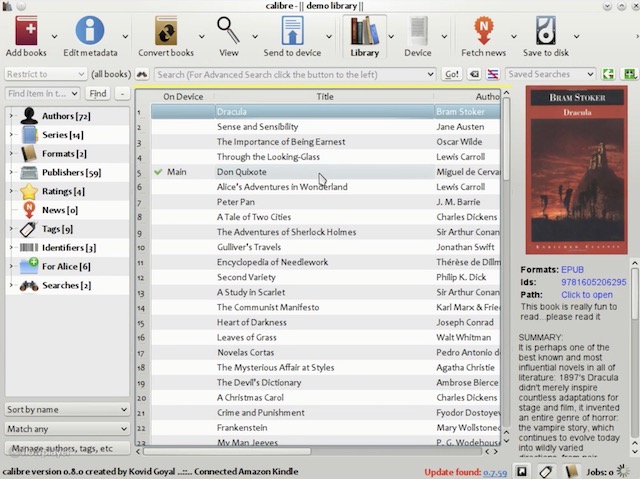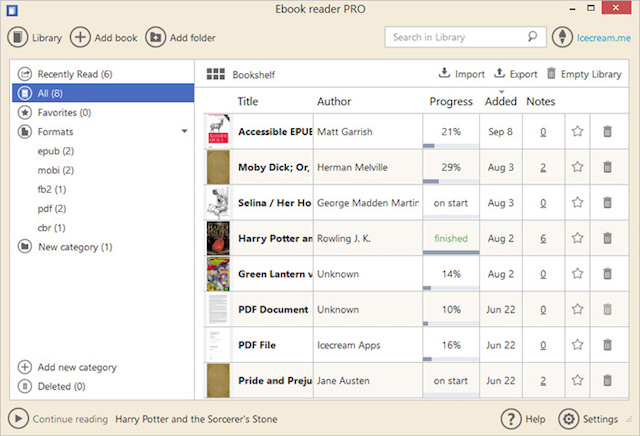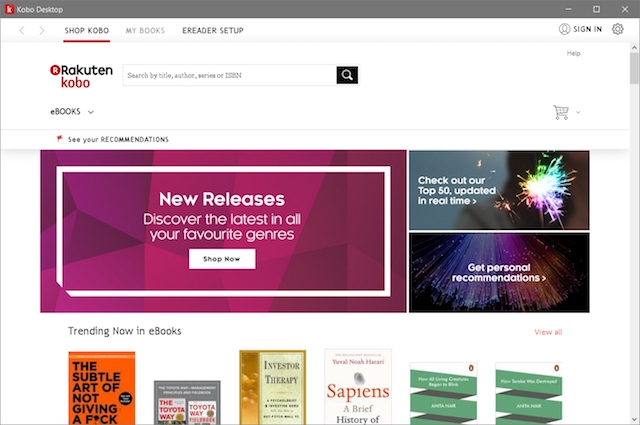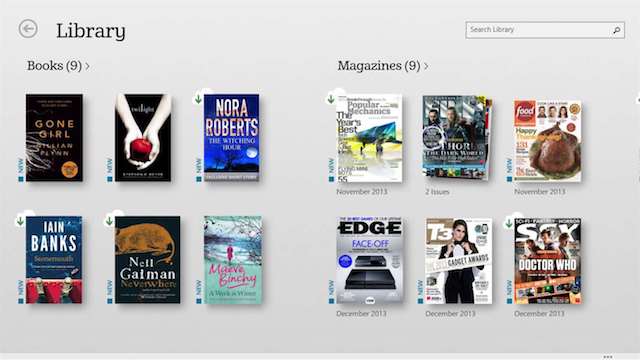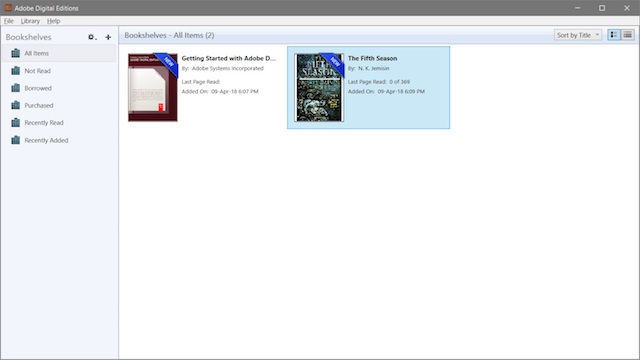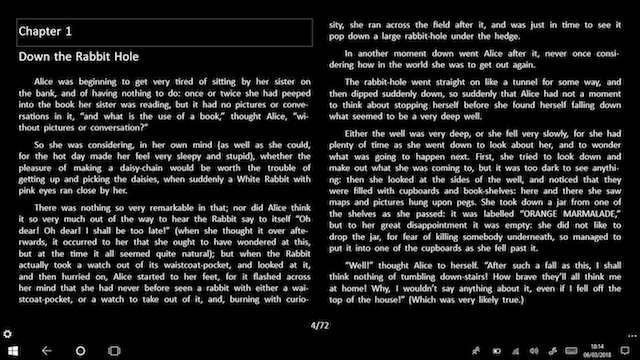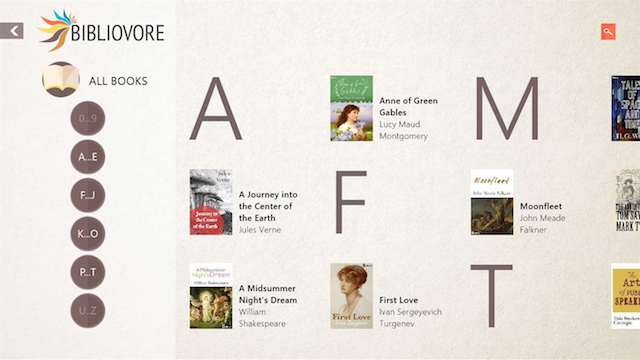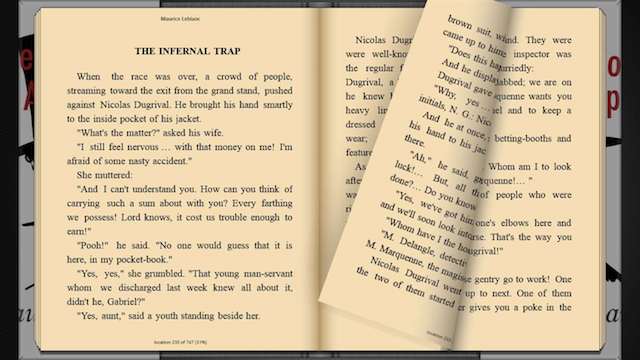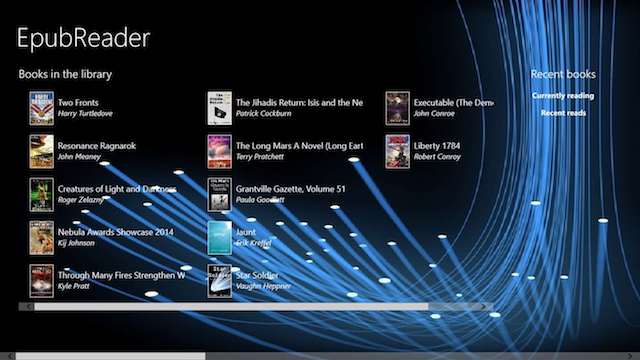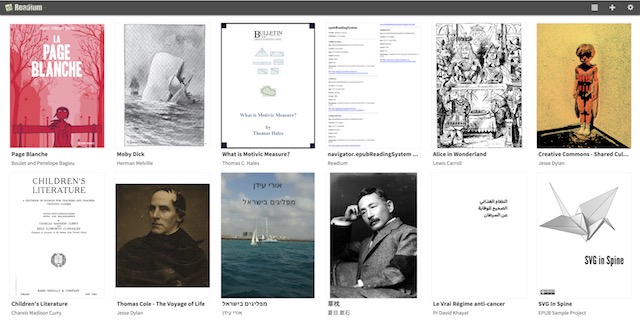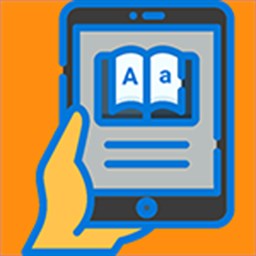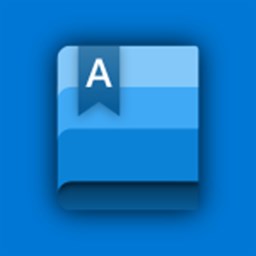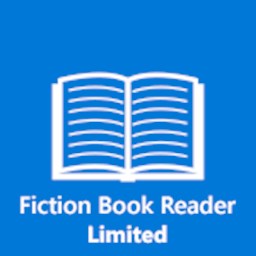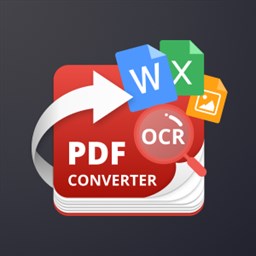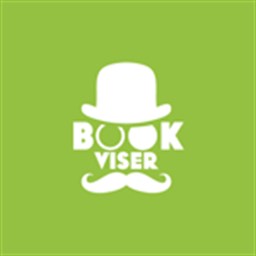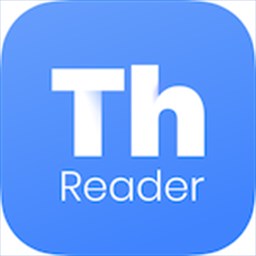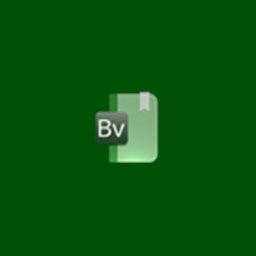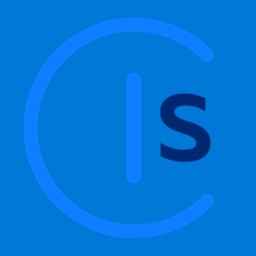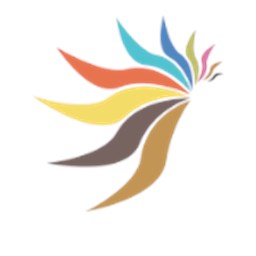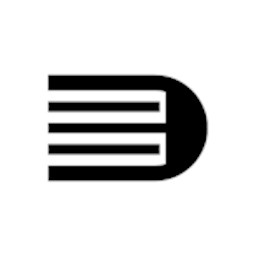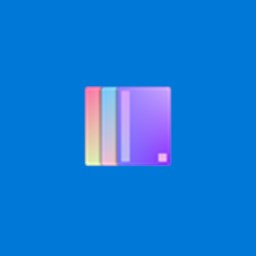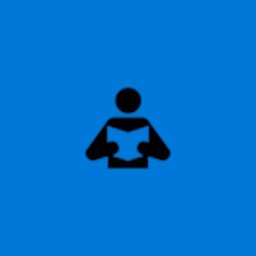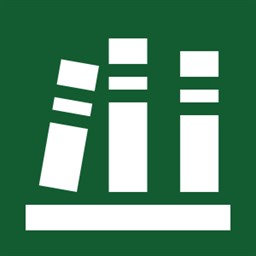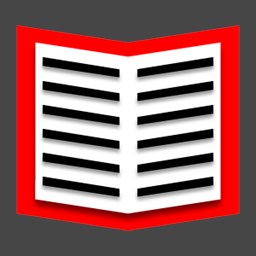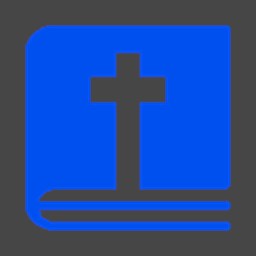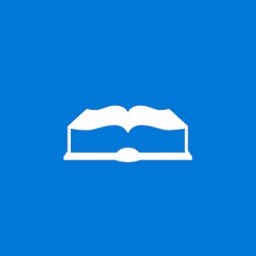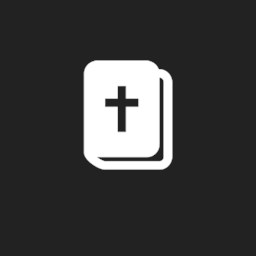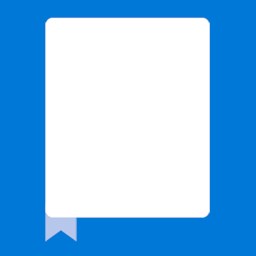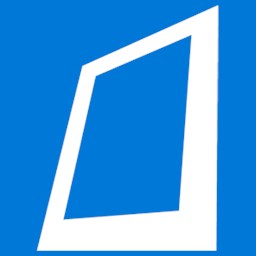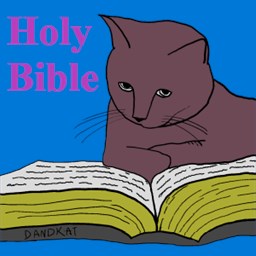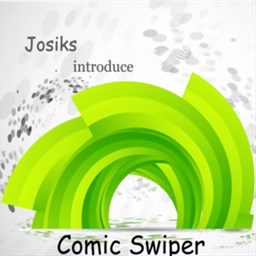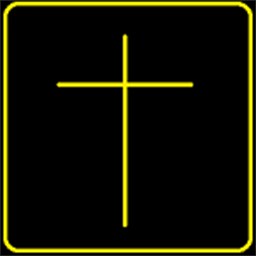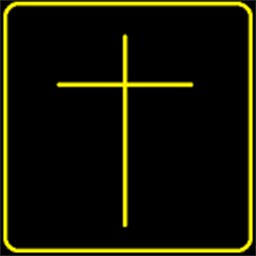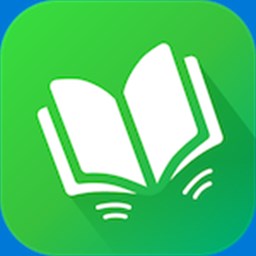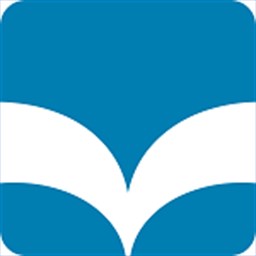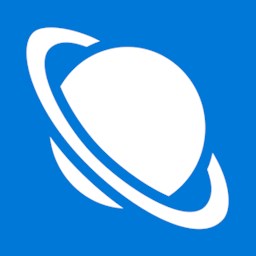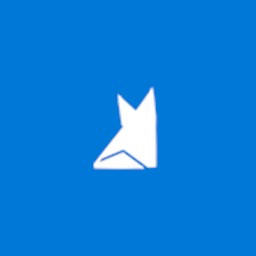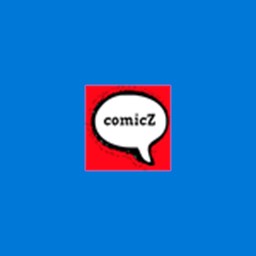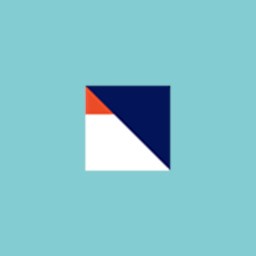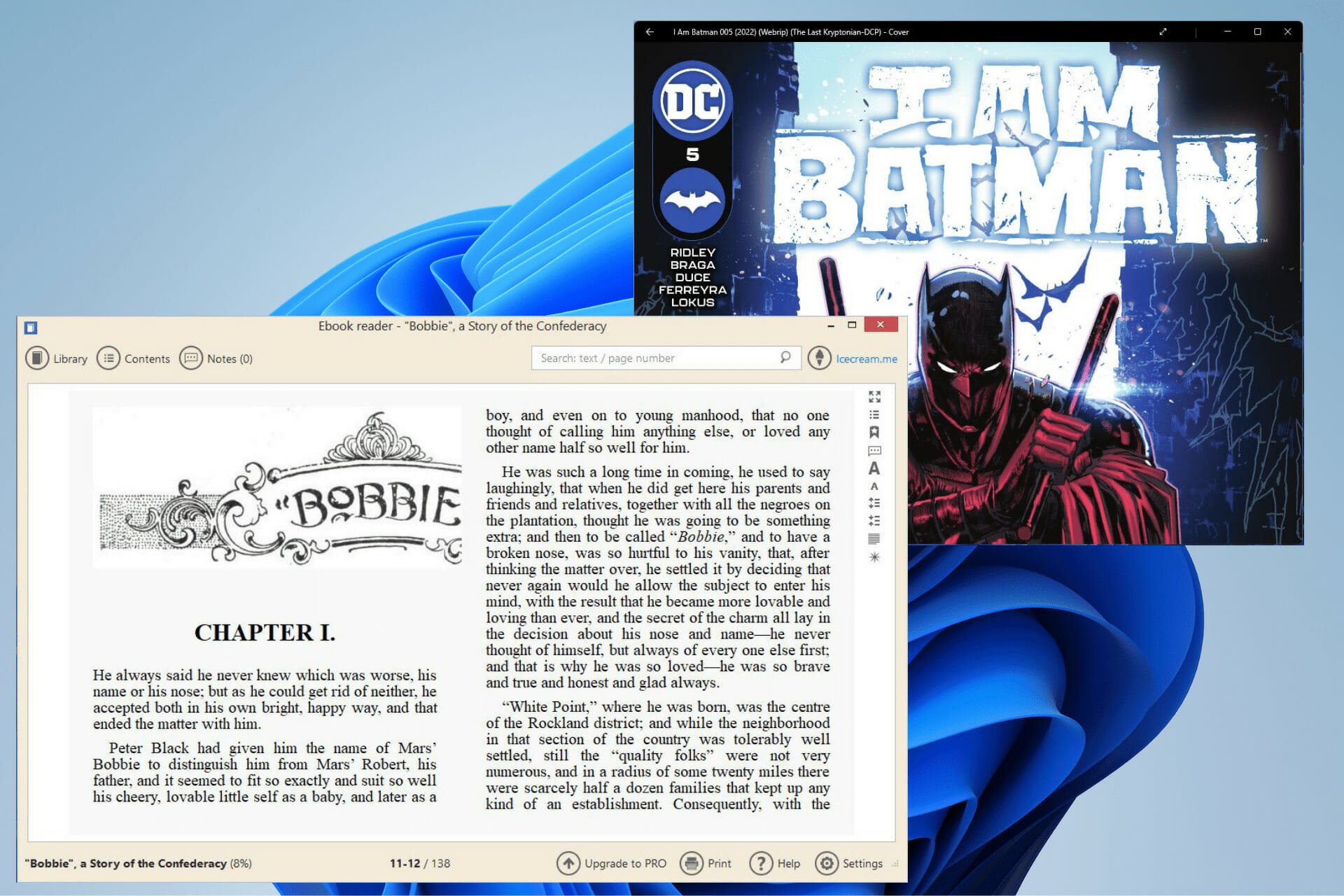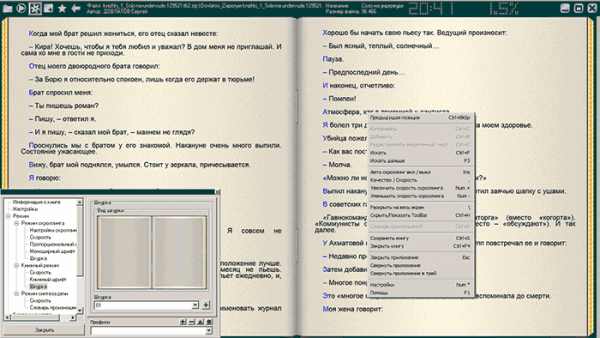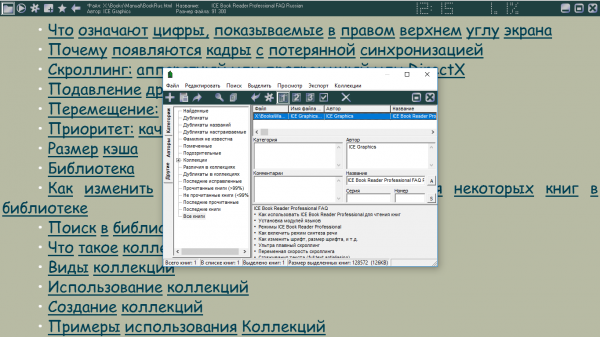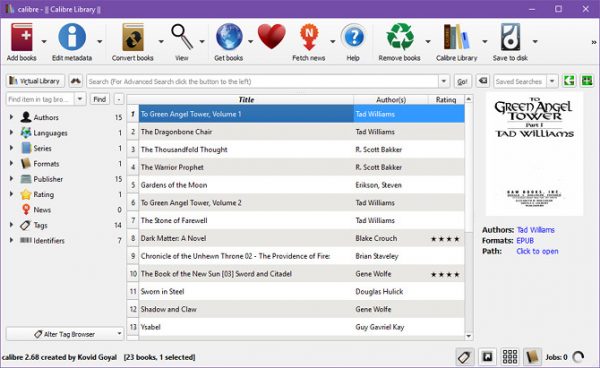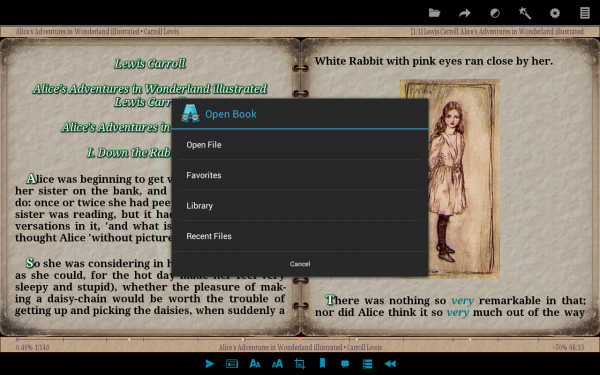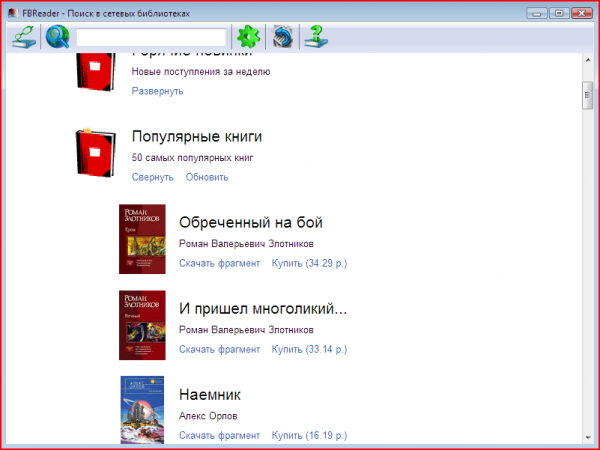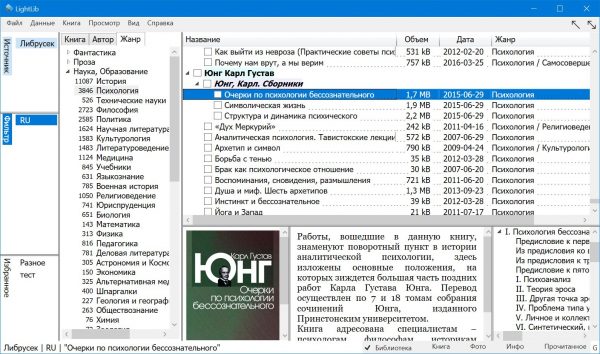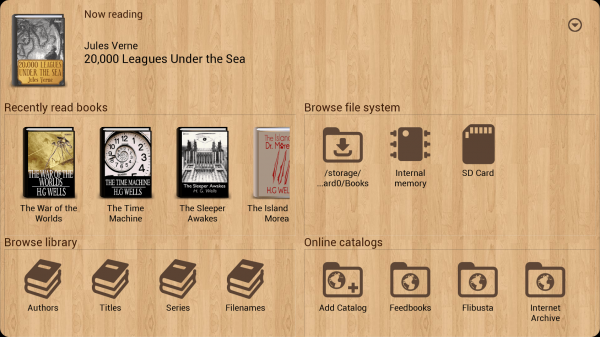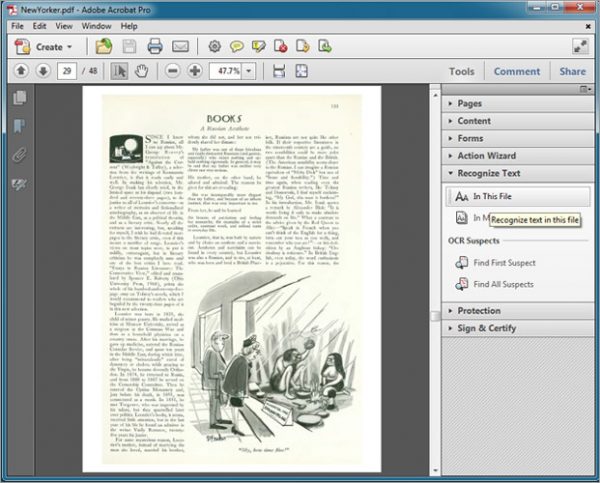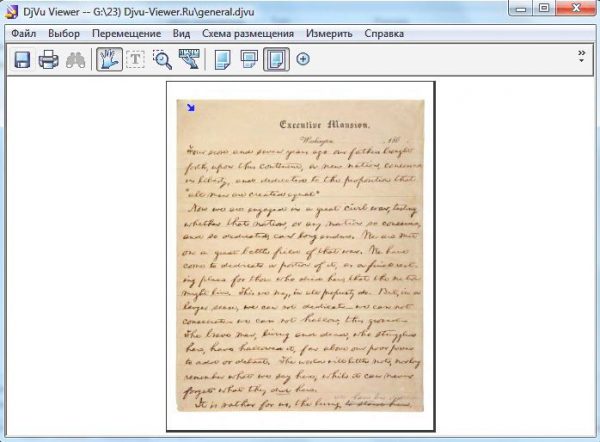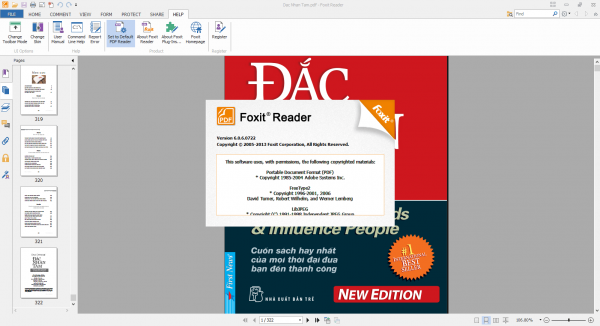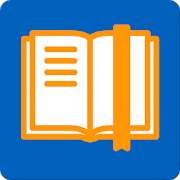Fb2, Epub reader best for windows 10
Хотя существуют специальные планшеты, предназначенные для чтения книг Epub, это не означает, что вам нужно потратить сотни долларов на планшет, чтобы получать удовольствие от их чтения. На самом деле, чтение их на вашем компьютере с Windows дает вам похожий, если не лучший опыт чтения. Еще лучше, если у вас есть конвертируемая или Windows-машина 2-в-1, такая как линейка устройств Surface Pro или Lenovo Yoga, поскольку вы можете держать эти устройства в одной руке и читать Epubs точно так же, как вы читаете их со специального планшета. Единственное, что вам нужно для чтения, — это хороший читатель Epub. Хотя существует множество приложений Epub, доступных для Windows, не все они созданы одинаково. Вот почему мы представляем вам список 10 лучших читателей Epub, которые вы можете использовать на своем компьютере с Windows.
10 лучших читалок Readers Windows Epub (2020)
1. Calibre
Calibre — один из старейших и лучших ридеров Epub для вашей машины с Windows. Приложение содержит множество функций, позволяющих выполнять такие вещи, как загрузка Epub, управление метаданными, загрузка обложек для книг, перенос книг с одного устройства на другое и даже преобразование книг из одного формата в другой. Calibre хорош не только для чтения обычных романов Epub, но и для журналов, комиксов и многого другого. Если вы ищете хорошую читалку Epub для вашего ПК с Windows, Caliber, безусловно, лучший претендент на эту работу.
Поддерживаемые платформы: Windows 10, Windows 8, Windows 8.1, Windows Vista и Windows 7
2. Icecream Epub Reader
Icecream apps — это студия приложений, которая разработала несколько действительно хороших приложений для ПК с Windows, и из всех приложений, которые приходят из студии, их читатель Epub — мой любимый. Их читатель Epub не только хорошо выглядит, но и обладает множеством функций, включая поддержку полноэкранного режима, исключительные возможности поиска, простую механику перелистывания страниц, отслеживание прогресса чтения, поддержку нескольких языков и многое другое. Помимо всех вышеперечисленных функций, мне также нравится тот факт, что читатель поддерживает не только формат Epub, но и другие основные форматы электронных книг, включая Mobi, FB2 и многие другие.
Поддерживаемые платформы: Windows 10, Windows 8, Windows Vista и Windows 7
3. Cover
Cover — это, прежде всего, приложение для чтения комиксов на ПК с Windows, но, поскольку приложение также поддерживает формат Epub, оно попало в список. Основная причина, по которой Cover находится в списке, заключается в том, что, поскольку приложение создано для комиксов, оно отлично подходит для чтения книг с большим количеством изображений . Хотя все другие приложения в списке могут обрабатывать изображения, они не могут делать это так же, как Cover. Так что, если вы увлекаетесь книгами с тоннами изображений, обложка подойдет вам. С другой стороны, если вы увлекаетесь комиксами и мангой, лучшего приложения для вас нет.
Поддерживаемые платформы: Windows 10, Windows 8.1 (ARM, x86, x64)
Скачать: бесплатно с покупками в приложении
4. Kobo
Как и Kindle, Kobo — это не только приложение для чтения электронных книг, но и сервис, который также позволяет вам покупать книги в его магазине. Однако, в отличие от Kindle, который не поддерживает форматы Epub, Kobo поддерживает форматы Epub и Epub 3. Приложение содержит все обычные функции, которые мы привыкли ожидать от читателя Epub, включая поиск, закладки, отслеживание прогресса, создание тем и многое другое . Тем не менее, главная причина, по которой Kobo превосходит других читателей Epubs, — это магазин, в котором вы можете просматривать и покупать более 5 миллионов бесплатных и доступных электронных книг, комиксов и детских книг.
Поддерживаемые платформы: Windows 10, Windows 8.1 (ARM, x86, x64)
5. Nook
Если вы увлекаетесь книгами, то вероятность того, что вы никогда не слышали о Барнсе и Ноблсе, довольно мала, поскольку это крупнейшие в мире книготорговцы. Barnes and Nobles — это, в основном, сеть автономных магазинов, однако успех Amazon с ее платформой Kindle заставил гиганта по продаже автономных книг запустить собственный онлайн-сервис, который называется Nook. С приложением Nook вы получаете не только приложение для чтения книг Epub, но и магазин для их покупки, как и в случае с Kobo .
Когда вы подписываетесь на услугу, вы получаете 14-дневный пробный период, в течение которого вы можете протестировать любую книгу или новостной журнал, который вы хотите. После окончания пробного периода вы можете купить книги или подписаться на интересующие вас журналы . Другие функции приложения включают возможность настраивать ваш опыт чтения, просматривать книги с различными шрифтами, межстрочный интервал и темы, онлайн-синхронизацию между устройствами, доступ к тысячам классических приложений и многое другое.
Поддерживаемые платформы: Windows 10, Windows 8.1, Windows 8 (x86)
6. Adobe Digital Editions
Если есть одна компания, которая делает программное обеспечение практически для всех форм создания и использования творческого контента, то это Adobe, а ее Adobe Digital Editions — это отличный читатель Epub для ПК с Windows, который позволяет пользователям использовать свои любимые названия. Одной из лучших причин использования Adobe Digital Editions является его поддержка стандарта EPUB 3, который дает пользователям более богатый опыт чтения, обеспечивая поддержку чтения справа налево, динамическое изменение размера изображения без потери четкости, интерактивные тесты, улучшенную визуализацию математических формул, и более.
Adobe Digital Editions также предоставляет множество других удобных функций, таких как исключительные возможности поиска, возможность аренды или заимствования версий Epub из ваших местных и публичных библиотек, многоязычная поддержка, создание закладок, выделение текста, заметки и многое другое. Если вы ищете полноценный опыт чтения в Epub, Adobe Digital Edition — подходящее приложение для этого.
Поддерживаемые платформы: Windows 10, Windows 8, Windows 8.1, Windows Vista и Windows 7
7. Freda
Freda — один из моих самых любимых читателей Epub для Windows только благодаря своей внешности. Приложение выглядит как родное приложение для Windows 10 и выделяет Epubs, когда вы читаете их на нем . Одна из моих любимых функций этого приложения — его тематические возможности, которые позволяют пользователям настраивать внешний вид приложения так, чтобы оно им нравилось. Помимо поддержки Epub, приложение также поддерживает множество других форматов, включая Mobi, FB2, HTML и TXT. Приложение также предоставляет вам бесплатный доступ к более чем 50 000 классических книг общего пользования из Feedbooks, Gutenberg и других онлайн-каталогов. Если внешность имеет значение для вас, попробуйте Фриду.
Поддерживаемые платформы: Windows 10, Windows 8.1 (ARM, x86, x64)
Скачать: бесплатно с покупками в приложении
8. Bibliovore
Bibliovore — это еще один отличный бесплатный читатель Epub для вашего компьютера с Windows. Приложение может быть легко загружено из магазина приложений Windows и совершенно бесплатно для загрузки и использования. Мне нравится это приложение, потому что оно предоставляет фантастические организационные функции, позволяющие вам легко управлять даже большой библиотекой книг . Приложение также позволяет легко настраивать параметры шрифта, управлять темами чтения, редактировать метаданные книги, использовать режим чтения день / ночь и многое другое. Одна из моих любимых функций этого приложения заключается в том, что, несмотря на бесплатность, оно синхронизирует все ваши книги на разных устройствах с помощью OneDrive.
Поддерживаемые платформы: Windows 10, Windows 8.1 (x86, x64)
9. Bookviser
Bookviser — это Epub-ридер для Windows, который хочет дать вам опыт чтения, похожий на чтение физических книг . Он делает это, проектируя свой интерфейс таким образом, чтобы он выглядел как настоящая книга. Тем не менее, если вам не нравится такой пользовательский интерфейс, вы можете легко войти в настройки, чтобы получить более традиционный опыт чтения Epub. Как и Freda, Bookviser также позволяет вам бесплатно загружать классику из общедоступных каталогов, включая Feedbooks, Project Gutenberg и Smashwords. Остальные функции читателя Epub, такие как отслеживание прогресса, создание тем, поддержка словаря и многое другое, также можно найти здесь.
Поддерживаемые платформы: Windows 10, Windows 8.1 (ARM, x86, x64)
10. EpubReader
Последний читатель Epub в списке хорошо EpubReader, который является единственным платным приложением в списке. Это довольно простое приложение для чтения книг Epub на ПК с Windows, которое также позволяет загружать книги из предварительно настроенных и личных источников, легко управлять библиотекой книг, отслеживать ход чтения и многое другое. Одной из самых больших функций этого приложения является то, что вы можете легко перенести всю свою библиотеку на SD-карту или в OneDrive. EpubReader — отличное приложение для управления большой библиотекой книг без использования хранилища на ПК с Windows.
Поддерживаемые платформы: Windows 10, Windows 8.1 (x86, x64)
Бонус: Readium
Readium — это читалка с открытым исходным кодом Epub, созданная для всех ваших потребностей в веб-чтении. Если вы не хотите устанавливать какое-либо приложение на свое устройство, но по-прежнему хотите использовать книги Epub, Readium — способ сделать это. Redium — это расширение для браузера, которое позволяет читать Epubs онлайн . Вы даже можете загрузить свои собственные книги в Readium и прочитать их там. Это отличный способ читать книги без необходимости устанавливать какое-либо приложение на ваше устройство. А поскольку новый Microsoft Edge использует движок Chromium, расширение будет работать с браузером без каких-либо проблем. Если вы ранее не пользовались новым браузером Edge, я советую вам попробовать. И для начала, вот статья об установке расширений Chrome в браузере Edge .
Поддерживаемые браузеры: Google Chrome, Mozilla, Microsoft Edge
Читайте Epubs на ПК с Windows с помощью лучших приложений Epub Reader
Кто фанат аудиокниг и электронных книг то знает насколько удобны ридеры — они позволяют вам нести всю свою библиотеку с собой куда угодно. Одна из лучших сторон использования читателей Epub для чтения электронных книг заключается в том, что вы получаете тысячи классических произведений бесплатно. Проверьте эти приложения и дайте нам знать, какой ваш любимый ридер для Windows. Кроме того, если вы хотите предложить свой вариант, который должен быть в списке, но его нет, оставьте его название в разделе комментариев ниже.
Читать электронные книги удобно не только на смартфонах и планшетах.
1. Google Play Книги
- Платформы: Web, Chrome.
- Поддерживаемые форматы: ePub, PDF.
На сайте популярного сервиса «Google Play Книги» вы можете добавлять и читать тексты в онлайн‑режиме. Вместе с тем у проекта есть расширение для браузера Google Chrome, предоставляющее доступ к загруженным книгам на компьютере даже без подключения к Сети.
Интерфейс плагина почти полностью повторяет дизайн веб‑версии. Вы можете открывать книги из своей библиотеки, просматривать их содержание, выполнять поиск по тексту, настраивать шрифты и разметку. Чтобы читать офлайн, нужно предварительно загрузить нужные книги в память компьютера. Закладки, позиции чтения и другие данные синхронизируются между всеми устройствами, подключёнными к аккаунту Google.
«Google Play Книги» →
2. Программа iBooks
- Платформа: macOS.
- Поддерживаемые форматы: ePub, PDF.
Неравнодушным к книгам пользователям Mac повезло: они получают одну из лучших настольных читалок «из коробки». Программа iBooks стильно выглядит, поддерживает синхронизацию данных между iOS‑устройствами и предлагает только самые необходимые инструменты — для тех, кто любит читать, а не копаться в настройках.
С другой стороны, iBooks не работает с очень популярным форматом FB*2, что может не устроить некоторых пользователей. Но вы всегда можете конвертировать FB*2 в ePub.
3. Bookmate
- Платформы: Web, Windows.
- Поддерживаемые форматы: FB*2, ePub.
Этот сервис, как и «Google Play Книги», предлагает владельцам компьютеров читать произведения на сайте. Кроме того, пользователи Windows могут установить настольный клиент Bookmate, позволяющий добавлять тексты в личную библиотеку и открывать их офлайн.
В обеих версиях программы к вашим услугам настройки шрифта, фона, отступов и других визуальных элементов. Закладки, позиции чтения и прочие метаданные синхронизируются между устройствами. Приложение может слегка подтормаживать, но в целом пользоваться им комфортно.
Тексты, добавленные в сервис вами, можно читать бесплатно. Bookmate также предлагает платную подписку на книги из своей онлайн‑библиотеки, но от неё можно отказаться.
Bookmate →
4. Calibre
- Платформы: Windows, macOS, Linux.
- Поддерживаемые форматы: FB*2, ePub, DjVu, DOCX, HTML, AZW, AZW3, AZW4, CBZ, CBR, CBC, CHM, HTMLZ, LIT, LRF, MOBI, ODT, PDF, PRC, PDB, PML, RB, RTF, SNB, TCR, TXT, TXTZ.
Программа Calibre известна прежде всего как мощный бесплатный редактор электронных книг. С помощью неё можно править метаданные, текст и другие элементы книжных файлов, а также конвертировать документы из одного формата в другой. Но программа позволяет и просто читать добавленные в неё книги. Во встроенном ридере есть настройки фона, текста, просмотрщик содержания, форма поиска и прочие инструменты для удобства пользователя.
Calibre →
5. Sumatra PDF
- Платформа: Windows.
- Поддерживаемые форматы: PDF, eBook, MOBI, XPS, DjVu, CHM, CBZ, CBR.
Несмотря на своё название, программа справляется не только с PDF‑файлами, но и с самыми разными книгами в формате ePub и MOBI. А в придачу — с комиксами CBZ и CBR. Sumatra PDF умеет работать в переносном режиме, так что её можно сохранить на флешку и читать разные файлы где угодно.
Книги открываются во вкладках. Это позволяет параллельно читать несколько файлов, переключаясь между ними. Настроек минимум: размер шрифта и постраничное отображение. Остальные параметры приложения регулируются через текстовый INI‑файл — это сложно, но полезно для продвинутых пользователей.
Sumatra PDF →
6. STDU Viewer
- Платформа: Windows.
- Поддерживаемые форматы: TIFF, PDF, DjVu, XPS, JBIG2, WWF, FB*2, TXT, CBR, CBZ, TCR, PDB, MOBI, AZW, ePub, DCX, BMP, PCX, JPEG, GIF, PNG, WMF, EMF, PSD.
Одна из самых полиформатных программ умеет открывать не только книги, но и изображения, и даже макеты Photoshop. С чтением текстов справляется превосходно. Очень много настроек и параметров, которые смогут удовлетворить даже самого искушённого пользователя.
Программа оптимизирована для работы как с обычными компьютерами, так и с устройствами с сенсорными экранами. Может экспортировать отдельные страницы в виде графических файлов, искать по тексту, менять параметры отображения страниц книги и так далее. При этом весьма скромно расходует системные ресурсы.
STDU Viewer →
7. Freda
- Платформа: Windows.
- Поддерживаемые форматы: ePub, MOBI, FB*2, HTML, TXT.
Эту программу можно рекомендовать владельцам планшетов с Windows 10, потому что её интерфейс наиболее оптимизирован для сенсорных экранов. Тем, кто читает с ноутбука или настольного ПК, лучше взглянуть на другие приложения.
Freda интегрируется с такими онлайн‑каталогами, как Feedbooks, Smashwords и Project Gutenberg. Она предоставляет бесплатный доступ к более чем 50 000 классических произведений, являющихся общественным достоянием. А ещё Freda легко открывает любые книги, сохранённые вами вручную, и позволяет синхронизировать вашу библиотеку с OneDrive, Dropbox или Сalibre.
8. Icecream Ebook Reader
- Платформа: Windows.
- Поддерживаемые форматы: ePub, MOBI, PDF, FB*2.
Чрезвычайно популярный ридер, который поддерживает распространённые форматы электронной литературы. Интересная особенность Icecream Ebook — возможность импортировать и экспортировать вашу библиотеку, сохраняя не только книги, но и прогресс их чтения. Это полезно при переносе информации с компьютера на компьютер.
Тут есть несколько тем оформления страницы (день, ночь или сепия), настройки шрифтов и удобное оглавление. Правда, некоторые функции — добавление заметок, одновременный импорт нескольких электронных книг, редактирование метаданных файлов и копирование текста — доступны только в Pro‑версии Icecream Ebook Reader.
Icecream Ebook Reader →
9. Foliate
- Платформа: Linux.
- Поддерживаемые форматы: ePub, MOBI, AZW, TXT, CBR, CBZ, CBT, CB7, FB*2, AZW3.
Новая программа для чтения электронных книг, которая предоставляет все необходимые пользователю функции, но при этом ещё и обладает симпатичным и современным интерфейсом. Много тем оформления страницы, причём вы можете добавлять свои собственные. Есть встроенный переводчик, использующий Google Translate. Foliate работает с тачпадами ноутбуков — вы можете листать страницы, водя двумя пальцами по сенсорной панели. И наконец, здесь можно создавать заметки, выделяя текст в книгах и оставляя свои комментарии.
Foliate →
10. Okular
- Платформа: Linux.
- Поддерживаемые форматы: G3, CHM, DDS, DjVu, DJV, EPS, EPSI, EPSF, EXR, FB*2, GIF, XCF, HDR, PIC, JPEG, JPG, JPE, JP2, JPG2, MNG, MOBI, PRC, ODT, OKULAR, PBM, PCX, PDF, PGM, PNG, PPM, PS, PSD, RGB, TGA, ICB, TPIC, VDA, VST, TIF, TIFF, DVI, WWF, BMP, DIB, ICO, XBM, XPM, OXPS, XPS, CBZ, CB7, CBR, CBT, ePub, DOC.
Если вы используете графическую среду KDE, то вам не надо ничего устанавливать — крутая читалка Okular уже имеется на вашем компьютере. Эта программа используется в качестве просмотрщика файлов и открывает не только все популярные форматы электронных книг, но и PDF, и изображения, и документы.
В наличии множество настроек вида страниц, возможность комментировать и выделять фрагменты текста, несколько вариантов прокрутки файлов и другие функции. Okular можно установить в любых графических средах — программа находится в репозиториях большинства популярных дистрибутивов.
Okular →
Текст статьи был обновлён 17 марта 2021 года.
Читайте также 📚💻🤓
- Что лучше: аудиокниги или обычное чтение
- 5 удобных инструментов для отложенного чтения без интернета
- 6 удобных приложений для прослушивания аудиокниг
- Как читать больше: 6 лайфхаков для любителей книг
- 15 крутых электронных книг для ценителей литературы
*Деятельность Meta Platforms Inc. и принадлежащих ей социальных сетей Facebook и Instagram запрещена на территории РФ.
Несмотря на популярность PDF, этот формат документов нельзя назвать универсальным. Более того, если говорить о массовых электронных книгах, то они, как правило, хранятся в FB2, EPUB, AZW или других подобных форматах. Поэтому у многих пользователей возникает вопрос, какой программой открыть электронный документ на десктоп-платформе. В этом обзоре предлагается 10 альтернатив и дополнений к Adobe Reader.
STDU Viewer
STDU Viewer
Домашняя страница: http://www.stduviewer.ru/, http://www.stdutility.com/stduviewer.html
Программа-универсал, которая поддерживает большинство распространенных форматов электронных книг, таких как PDF, DJVU, FB2, MOBI, AZW и др. Также возможен просмотр документов в ZIP-архивах без распаковки.
Интерфейс STDU Viewer многовкладочный. Навигационная (боковая) панель содержит функции просмотра оглавления документа, поиск, подсветку, закладки и эскизы. Эскизы страниц обрабатываются очень быстро. Это, прежде всего, относится к PDF и DJVU.
Масштаб страницы изменяется по ширине/высоте либо по размеру. Режимы просмотра (отображение разворотом или страницей) можно менять с помощью клавиш Ctrl + Alt + [1, 2, 3] либо через меню «Вид». В меню «Вид → Настройки» можно установить яркость, контраст и гамму для просматриваемых страниц. Эта опция бывает полезна в тех случаях, если текст на странице виден плохо (часто такое бывает в случае с DjVu).
Есть отдельные настройки для форматов FB2, MOBI/AZW, EPUB, где можно настроить отображение шрифтов, включить сглаживание, изменить интервалы. Однако возможности включить сглаживание текста для PDF не предоставляется. Кроме того, не нашлось опции для изменения фона страниц.
Поддерживается экспорт (в том числе и массовый) страниц в графический формат. При этом можно указать нужные страницы, разрешение, формат (BMP, GIF, JPG или PNG).
Поиск по документу делится на быстрый и расширенный. В первом случае поиск осуществляется, начиная с текущей страницы, во втором — результаты поиска отображаются как список.
Adobe Digital Editions
Adobe Digital Editions
Домашняя страница: http://www.adobe.com/eeurope/products/digital-editions/download.html
Помимо широко известного просмотрщика Reader, Adobe предлагает программу для чтения электронных книг. Digital Editions поддерживает синхронизацию с перечисленными по ссылке устройствами. Форматов всего два — PDF и EPUB.
В библиотеке книги можно упорядочить по книжным полкам. Здесь файлы сортируются по заголовку, издателю, количеству страниц и другим характеристикам.
Теперь касательно чтения книг. Функций — минимум. В боковой панели нет просмотра эскизов, доступны закладки, комментарии и просмотр оглавления. Настройки отсутствуют.
Из опций ощутимо отсутствие режимов чтения: больше, чем одну страницу, в окне расположить нельзя. Документы PDF высокого разрешения ощутимо подтормаживают на той же конфигурации, где Adobe Reader работает без замедления. Причем если в Reader можно настраивать разрешение и сглаживание шрифтов, здесь такая возможность не предусмотрена.
Digital Editions интегрируется с программами для пользователей с ослабленным зрением NVDA и JAWS.
WinDjView
WinDjView
Домашняя страница: http://windjview.sourceforge.net/ru/
Если для чтения EPUB или PDF найти программу несложно, то с DjVu все гораздо сложнее вследствие отсутствия какой-либо конкуренции и удобных программ вообще. Одна из лучших программ для чтения DjVu — WinDjView.
В боковой панели на выбор две вкладки — «Страницы» и «Содержание», причем последний раздел не отображается, если в документе нет оглавления. Эскизы страниц обрабатываются очень быстро.
При просмотре можно быстро выбрать режим чтения: расположение (разбивка на страницы), масштаб. Также доступны непрерывный и одностраничный режимы просмотра. Для перехода в полноэкранный режим кнопка не предусмотрена, но есть сочетание клавиш «Ctrl + L». Практически все нужные инструменты, коих для работы с DjVu не может быть много, — под рукой.
Настройки содержат все необходимые опции по просмотру, в том числе настройки полноэкранного режима. Во вкладке «Отображение» можно настроить стиль оформления страниц, параметры сглаживания, инвертировать цвета. Благодаря этим опциям есть шанс улучшить читаемость текста, скажем некачественно отсканированного.
В формате DjVu текст не всегда хранится отдельным слоем. Как решение проблемы, в WinDjView есть возможность выделения участка с сохранением его в графическом формате (PNG, GIF, JPG и т. п.). В меню «Файл» доступен экспорт текста. Он возможен в том случае, если текстовый слой встроен в документ. Опции пакетного экспорта всех или выбранных страниц нет.
Интерфейс переведен на русский, также в наличии есть украинский. Стоит упомянуть, что у WinDjView есть возможность использования контекстного переводчика.
Mobipocket Reader Desktop
Mobipocket Reader Desktop
Домашняя страница: http://www.mobipocket.com/en/DownloadSoft/default.asp?Language=EN
Программа, скромно именующая себя Reader, по совместительству еще и функциональный конвертер. В меню «File → Open» на выбор доступно всего 2 формата, но для импорта («Import») их куда больше.
Программа устроена просто и интуитивно, для добавления в библиотеку достаточно выделить и перетащить в Mobipocket Reader файлы. После чего они будут переконвертированы в удобочитаемый формат для внутреннего хранения или переноса в электронную книгу (кнопка «Send»).
Во время чтения можно переключиться в более удобный режим, например уменьшить разбивку до 1-2 колонок, изменить шрифт. Дополнительно во вкладке «Reading» в настройках можно изменить размеры отступов, межстрочный интервал, цвет фона и т. п. Остальные вкладки, как показала практика, практически бесполезны.
Удобная каталогизация не предусмотрена, хотя бедной ее тоже не назовешь. С одной стороны, имеются удобные возможности для импорта, фильтрация по издателю, автору, алфавиту. С другой — нет самой базовой опции: создания категорий.
FBReader
FBReader
Домашняя страница: http://fbreader.org/win32
Часто разработчики портируют приложения на мобильную платформу, в данном случае наоборот: впечатление, что мобильная версия перекочевала на десктоп. Вообще говоря, интерфейс нетипичен для настольного просмотрщика: в нем нет строки меню и дополнительных панелей, в том числе и боковой.
Одна из примечательных возможностей FBReader — интеграция с сетевыми библиотеками, в которых можно искать и скачивать книги через интерфейс программы. Поиск можно производить по названию, автору, описанию и другим данным. Кроме сетевых библиотек, безусловно, есть локальная. Сюда попадают все добавленные пользователем файлы. Их можно сортировать по тем же критериям, что и при поиске в сетевых библиотеках.
В FBReader достаточно гибкие настройки, особенно по части оформления. Однако пользователи мобильной версии программы заметят, что в настольной редакции нет индикатора пролистывания, эффектов переворота страницы и других важных визуальных особенностей. Ограничения коснулись и файловых форматов: так, десктоп-версия, в отличие от мобильной, не поддерживает PDF и DJVU.
Sony Reader
Sony Reader
Домашняя страница: https://ebookstore.sony.com/download/
На первый взгляд, программа для чтения электронных книг Sony производит приятное впечатление. Как минимум, дизайн смотрится свежо и оригинально по сравнению с другими «читалками».
Для организации каталога достаточно импортировать папку с книгами через меню «Файл» либо перетянуть нужные книги в окно программы. Можно создавать коллекции (книжные полки), доступна сортировка.
Однако в режиме чтения программа показывает себя с худшей стороны. Текст читается с трудом, и переключение в полноэкранный режим или увеличение шрифта не спасают ситуацию. Технология сглаживания, используемая Sony, также вызывает вопросы.
Вместо привычных панелей Sony Reader повсеместно использует выпадающие (и при этом подтормаживающие) меню, из-за чего тот же поиск неудобно использовать. Нестабильно работает даже выделение текста: для того чтобы скопировать фрагмент, нужно сделать несколько попыток его «ухватить». В настройках 5 опций, среди которых нет ни одной, относящейся к чтению.
Одним словом, здесь мы имеем дело с достаточно функциональной программой, однако, ввиду нестабильности и сырой реализации, — увы, малополезной. Обладателям электронных книг Sony пригодится лишь одна функция — синхронизация Reader с устройством.
Calibre
Calibre
Домашняя страница: http://calibre-ebook.com/download
Calibre — конвертер, равно как и Mobipocket Reader Desktop, хорошо знакомый пользователям электронных книг. Тем не менее, есть у программы и другая сторона — возможность чтения документов. По количеству входных форматов ей сложно подобрать конкурента.
Главное окно Calibre выполняет роль библиотеки. Здесь доступна сортировка по таким привычным критериям, как авторство, серии, издатели и т. п. Чтение книг возможно через приложение «Просмотрщик электронных книг». Для перехода в этот режим достаточно дважды щелкнуть по заголовку книги в библиотеке.
Главный очевидный минус — подтормаживающий интерфейс. Видимо, это связано с особенностями библиотеки графического интерфейса Calibre. Наиболее заметна «неповоротливость» при открытии больших книг или при переходе в полноэкранный режим и назад.
Автор программы не предусмотрел удобную панель для быстрого просмотра содержимого, поэтому эскизы недоступны. С чтением PDF наблюдаются большие проблемы: многие книги отображаются некорректно, зачастую доступна только титульная страница документа.
В целом, визуальная часть не вызывает нареканий. Все цвета и шрифты легко перенастроить на свое усмотрение. Помимо того, управлять стилем страниц можно посредством таблицы стилей CSS в настройках программы.
Kindle
Kindle
Домашняя страница: http://www.amazon.com/gp/feature.html/ref=kcp_pc_mkt_lnd?docId=1000426311
Kindle — узкоспециализированный просмотрщик. Название может ввести в заблуждение. Дело в том, что программа не предназначена для синхронизации контента с одноименными устройствами — она всего лишь эмулирует Kindle программно. Доступно чтение формата AZW, причем книги можно загружать только с Amazon.
Программа не требует особой настройки. Единственный этап, который нужно пройти — вход под своими учетными данными Amazon, после чего все купленные книги будут синхронизированы с библиотекой.
Режим чтения по своему удобству приближен к аппаратному Kindle. Можно настроить яркость, переключиться в один из трех режимов (белый, сепия и черный), изменить количество колонок, отрегулировать размер шрифта. Поменять гарнитуру нельзя.
Боковая панель предусматривает навигацию по содержанию, закладкам, а также поиск. Через контекстное меню можно вызвать переводчик, добавить заметку или закладку.
Cool Reader 3
Cool Reader 3
Домашняя страница: http://coolreader.org/e-index.htm
Одна из наиболее известных и старейших программ для чтения электронных книг. Ее профиль — чтение мобильных форматов. DJVU и PDF обделены вниманием.
В функциональном плане Cool Reader не вызывает нареканий, кроме отсутствия библиотеки. Масштабирование, смена режима чтения, переключение колонок присутствуют. Предусмотрены также навигация по содержанию, закладки.
Интерфейс основан на библиотеке QT, «родной» среде Linux. В Windows при чтении наблюдаются проблемы в виде неправильного отображения шрифтов: нет нормального сглаживания, присутствует ограниченный набор гарнитур. В случае с многоязычным документом текст отображается вразнобой из-за различной отрисовки одного и того же языка для кириллицы и латиницы. Настройки не спасают Cool Reader от вышеназванных проблем.
ICE Book Reader
ICE Book Reader
Домашняя страница: http://www.ice-graphics.com/ICEReader/IndexR.html
Пусть ICE Book Reader и не может привлечь удобной оболочкой, зато функциональность программы радует. Библиотека позволяет оперировать большими объемами данных, организовывать книги в коллекции, искать дубликаты, сортировать по различным критериям (у ICE Book Reader их больше, чем где-либо). Правда, нужно отметить очень замедленное сканирование директорий, в которых содержится более десятка файлов.
Отображение страниц по умолчанию (в частности, шрифт Comic Sans) не располагает к комфортному чтению, но это легко исправить. Из дополнительных визуальных опций —раскрашивание первых букв параграфа. Три режима просмотра, пять режимов чтения, среди которых плавная прокрутка и автоматическое листание. Скорость можно отрегулировать индивидуально, прочитав 2 страницы текста.
Сводная таблица
| Программа | Лицензия | Платформы (десктоп) | Русская локализация | Синхронизация с устройствами | Библиотека |
| STDU Viewer | Freeware | Windows | + | − | − |
| Adobe Digital Editions | Проприетарное ПО | Windows, Mac OS | − | + | + |
| WinDjView | Freeware | Windows, Mac (MacDjView) | + | − | − |
| Mobipocket Reader Desktop | Freeware | Windows | − | + | + |
| FBReader | Freeware | Windows, Linux, Mac OS | + | − | + |
| Sony Reader | Проприетарное ПО | Windows, Mac OS | − | + | + |
| Calibre | Freeware | Windows, Mac OS, Linux | + | + | + |
| Kindle | Проприетарное ПО | Windows | − | + | + |
| Cool Reader 3 | Freeware | Windows, Linux | + | − | − |
| ICE Book Reader | Freeware | Windows | + | − | + |
| Программа | Основные форматы | Другие форматы | ||||||||
| FB2 | MOBI | AZW | XPS | EPUB | DJVU | DOC | RTF | |||
| STDU Viewer | + | + | + | + | + | + | + | − | − | TIFF, JBIG2, WWF, CBR, CBZ, TCR, PDB, DCX |
| Adobe Digital Editions | − | − | − | − | + | + | − | − | − | − |
| WinDjView | − | − | − | − | − | − | + | − | − | − |
| Mobipocket Reader Desktop | − | + | − | − | + | + | − | + | + | HTML, XLS, CHM, PDB и др. |
| FBReader | + | + | − | − | + | − | − | + | + | HTML, CHM и др. |
| Sony Reader | − | − | − | − | + | + | − | + | + | − |
| Calibre | + | + | − | − | + | + | + | − | + | CBZ, CBR, CBC, CHM, HTML, HTMLZ, LIT, LRF, ODT, PRC, PDB, PML, RB, SNB, TCR и др. |
| Kindle | − | − | + | − | − | − | − | − | − | − |
| Cool Reader 3 | + | − | − | − | + | − | − | + | + | HTML, CHM и др. |
| ICE Book Reader | + | − | − | − | − | − | − | + | + | HTML, XML, PDB, PRC, LIT, CHM и др. |
Топ бесплатных приложений
Топ бесплатных приложений
Уточнить результаты
Пропустить раздел уточнения результатов
-
Бестселлеры
Лучший рейтинг
Популярные
Популярные новинки
Лучшие бесплатные
Лучшие платные
Специальные предложения
-
Приложения
Игры
Оборудование и игры
-
HoloLens
Мобильное устройство
ПК
Xbox
-
Все категории
Книги и справочники
Бизнес
Средства разработчика
Образование
Развлечения
Еда и питание
Правительство и политика
Здоровье и фитнес
Дети и семья
Образ жизни
Медицина
Дизайн мультимедиа
Музыка
Навигация и карты
Новости и погода
Личные финансы
Персонализация
Фотографии и видео
Производительность
Безопасность
Покупки
Социальные сети
Спорт
Путешествия
Служебные программы и средства
-
Все характеристики
Все характеристики
Windows Mixed Reality
-
Для всех
Для подростков
Для всех старше 10 лет
- Лучшие бесплатные
- Приложения
- ПК
- books & reference
- e-reader
2 выбранные фильтрыОчистить
Показаны позиции 1-90 из 206
-
FBReader
Бесплатно
-
DJVU читалка — Просматривай, копируй, сохраняй документы …
БесплатноПредложения покупок в приложениях
-
Bookmate
БесплатноПредложения покупок в приложениях
-
Real eBooks Reader
Бесплатно
-
ЛитРес: Читай!
БесплатноПредложения покупок в приложениях
-
Aquile Reader — Modern epub ebook reader
БесплатноПредложения покупок в приложениях
-
ЛитРес
БесплатноПредложения покупок в приложениях
-
Book Bazaar Reader
БесплатноПредложения покупок в приложениях
-
Fly Reader
БесплатноПредложения покупок в приложениях
-
Liberty Book Reader
БесплатноПредложения покупок в приложениях
-
Quran Windows
Бесплатно
-
Fiction Book Reader Limited
Бесплатно
-
Cover — Чтение комиксов
БесплатноПредложения покупок в приложениях
-
PDF Converter X Pro
БесплатноПредложения покупок в приложениях
-
Audiobook Player
БесплатноПредложения покупок в приложениях
-
ABooks Reader
Бесплатно
-
Bookviser Preview
Бесплатно
-
Comics++
Бесплатно
-
Jalees Reader
БесплатноПредложения покупок в приложениях
-
Thorium Reader
Бесплатно
-
Manga Bird
БесплатноПредложения покупок в приложениях
-
BookViewer3
БесплатноПредложения покупок в приложениях
-
ATB Reader
Бесплатно
-
Kobo Books
Бесплатно
-
Any Text to Voice
Бесплатно
-
MayBook
Бесплатно
-
IPR SMART
Бесплатно
-
Bibliovore
Бесплатно
-
Comicana
БесплатноПредложения покупок в приложениях
-
Comix
БесплатноПредложения покупок в приложениях
-
Библиотека ELiS
Бесплатно
-
XYZ Manga Reader
БесплатноПредложения покупок в приложениях
-
Ploter
Бесплатно
-
BookListener
Бесплатно
-
Simple Book Reader
БесплатноПредложения покупок в приложениях
-
Brick Instructions
Бесплатно
-
Dynamic Reader
БесплатноПредложения покупок в приложениях
-
LRReader
Бесплатно
-
Ebooks Library
БесплатноПредложения покупок в приложениях
-
Manga Reader
БесплатноПредложения покупок в приложениях
-
BookViewer
Бесплатно
-
Библейский друг 10
Бесплатно
-
Librarium
Бесплатно
-
Torrelodones eBook
Бесплатно
-
Bible 300
БесплатноПредложения покупок в приложениях
-
Bible For All
БесплатноПредложения покупок в приложениях
-
Legimi — ebook reader
Бесплатно
-
The Holy Quran PRO
Бесплатно
-
Alexandra Reader
Бесплатно
-
English Audio Books — Librivox
БесплатноПредложения покупок в приложениях
-
Analog Book Reader
Бесплатно
-
Manga Pixie
БесплатноПредложения покупок в приложениях
-
AtbPro Reader
Бесплатно
-
Comics World
Бесплатно
-
rbook
Бесплатно
-
RReader
Бесплатно
-
eBible Study
Бесплатно
-
Die Bibel
БесплатноПредложения покупок в приложениях
-
King James Bible
Бесплатно
-
Booxio
Бесплатно
-
Bible (Beta)
БесплатноПредложения покупок в приложениях
-
IPB Bookstore
Бесплатно
-
Iota Reader
Бесплатно
-
Magyar Elektronikus Konyvtar
Бесплатно
-
Gadget Guru Pro
Бесплатно
-
ELEO
Бесплатно
-
LightReader
БесплатноПредложения покупок в приложениях
-
Bible by Olive Tree
БесплатноПредложения покупок в приложениях
-
HolyBible by DANDKAT
Бесплатно
-
Greek NewTestament
Бесплатно
-
Comic Swiper
БесплатноПредложения покупок в приложениях
-
Indaloteka
Бесплатно
-
MangaRin
БесплатноПредложения покупок в приложениях
-
OneSync Reader
Бесплатно
-
DLSZ E-Reader
Бесплатно
-
eLibrary Access
Бесплатно
-
History of Video Games
Бесплатно
-
Text to Speech TTS
Бесплатно
-
American Standard Bible
Бесплатно
-
Bible King James Version
Бесплатно
-
MyeBooks
Бесплатно
-
Meb : Mobile E-Books for Windows
Бесплатно
-
EGW Writings
Бесплатно
-
Gospel Library Beta
Бесплатно
-
ePlatform by Wheelers
Бесплатно
-
Edubase Reader
Бесплатно
-
Comics Planet
Бесплатно
-
Comic Reader UWP
Бесплатно
-
comic Z
Бесплатно
-
TsubameViewer
Бесплатно
Показаны позиции 1-90 из 206
Choose the ePub reader that fits you best
by Cesar Cadenas
Cesar has been writing for and about technology going on for 6 years when he first started writing tech articles for his university paper. Since then, his passion… read more
Updated on December 19, 2022
Reviewed by
Alex Serban
After moving away from the corporate work-style, Alex has found rewards in a lifestyle of constant analysis, team coordination and pestering his colleagues. Holding an MCSA Windows Server… read more
- ePub readers are fantastic apps for reading e-Book or online comics.
- There are tons of them available on the internet that come with great features like a text highlighter and cloud storage.
- This guide lists out the seven best ePub readers like Cover, Calibre, and Adobe Digital Editions.
Even with multiple forms of interactive and bombastic entertainment, books have managed to remain popular and even establish a foothold over things like movies and games. And the way that books have managed to remain this popular is by digitization into e-books.
E-books have allowed books to become much more ubiquitous and accessible than ever before and there are tons of online platforms like Google Books that make this possible.
However, platforms like Google Books and Kindle charge people a lot of money to use their software and tablets, which can be expensive. Fortunately, there are other options there in the form of ePub reader software, which won’t require you to spend a ton of money on.
What are ePub Readers?
As briefly mentioned, ePub reader software allows you to read files that exist in the ePub format, which are typically digitized books, images, and the like. Prominent examples include apps like Google Books, of course, and Apple Books.
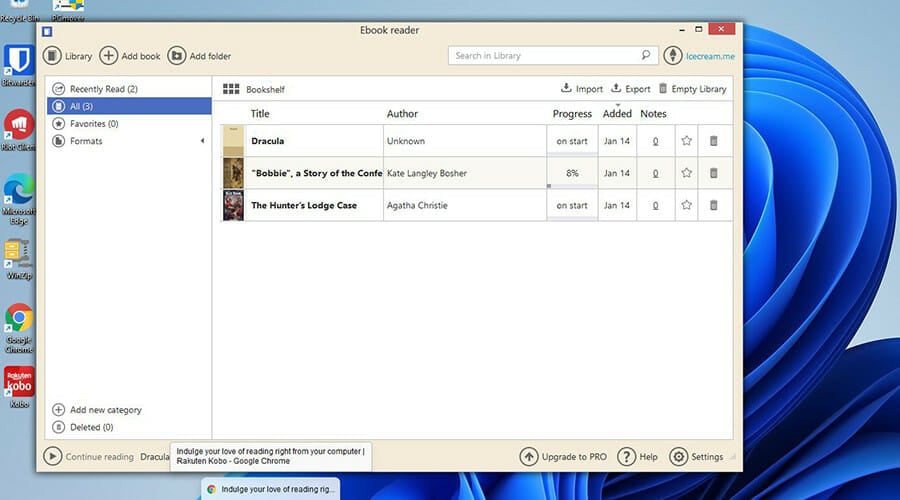
This guide will show you a list of the best ePub readers on the internet right now, the majority of which are free to use. The main thing to keep in mind when looking for a good ePub reader is having a clean and easy-to-understand user interface.
Some nice features include a built-in dictionary server, highlighters, support for multiple languages, and a page-flipping animation. These aren’t mandatory but do make your reading experience that much better and more enjoyable.
What are the best ePub readers for Windows 11?
Icecream E-book Reader
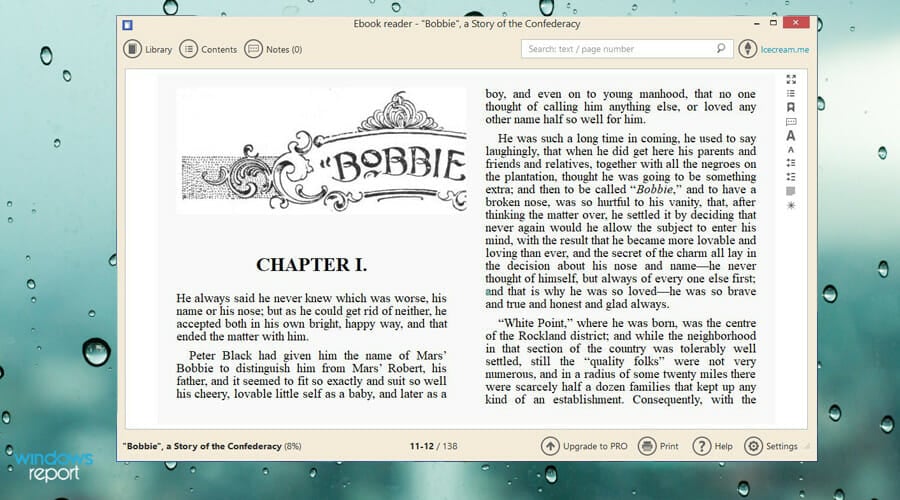
Next is Icecream E-book Reader, a particularly powerful and free ePub reader that feels like it was specifically made for Windows 11 computers. Apart from the ePub format, Icecream E-book Reader also supports other formats like MOBI, CBR, and FB2.
This reader is especially notable for its clean and easy-to-navigate interface that displays everything on one page. Icecream also has a slew of features including full-screen support, multiple languages, easy page-turning mechanics, and fantastic search capabilities.
Sometimes it feels that search engines in apps really lack in their capabilities, but Icecream E-book Reader feels like the one to break that trend. Book management is pretty simple as anything downloaded is automatically organized.
The app also has a neat feature where it saves your progress on the page you left on, and when you re-open that book, the software takes you right back without missing a step. On top of that, you can add notes on the side or translate text written in a different language with the Translate feature.
⇒ Get Icecream E-book Reader
Adobe Digital Editions
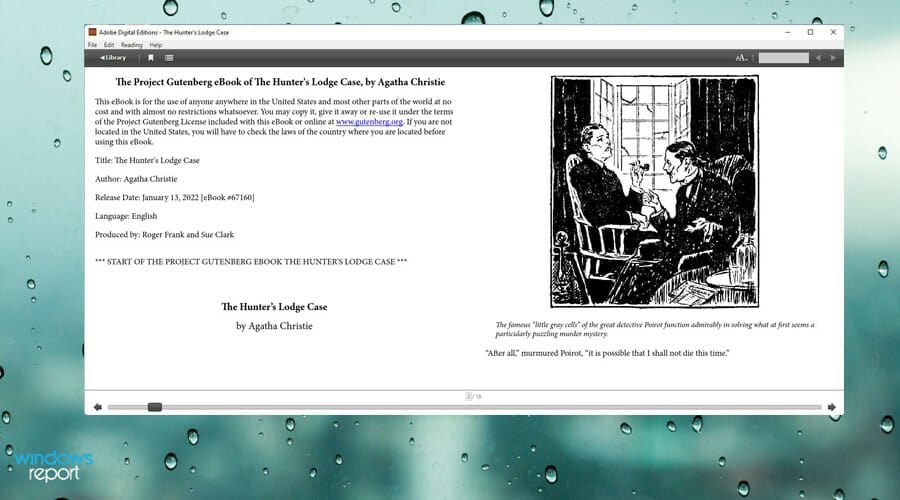
Starting off the list is Adobe Digital Editions or ADE. With this app, you can seamlessly move digital books from one device to another. The e-book that you bought on one device will automatically appear on other devices that have ADE installed.
There are multiple versions of the app that work on Windows 11 PC as well as Mac computers, Android devices, and iPads. Plus, ADE gives you access to a giant library of e-books from different authors and in many different languages.
Other useful features of ADE include text highlighting, file organization, and a customizable interface that is shared through different versions of the app. See, the shining aspect of Adobe Digital Editions is optimizing the personal reading experience across tons of devices. It’s about making reading as enjoyable as possible and making access easy.
It saves a lot of time and trouble by not having to go from one device to another and downloading the e-book every single time. And the best part of it is, Adobe Digital Editions is 100 percent free. No extra features are locked behind a fee.
⇒ Get Adobe Digital Editions
Epubor Ultimate
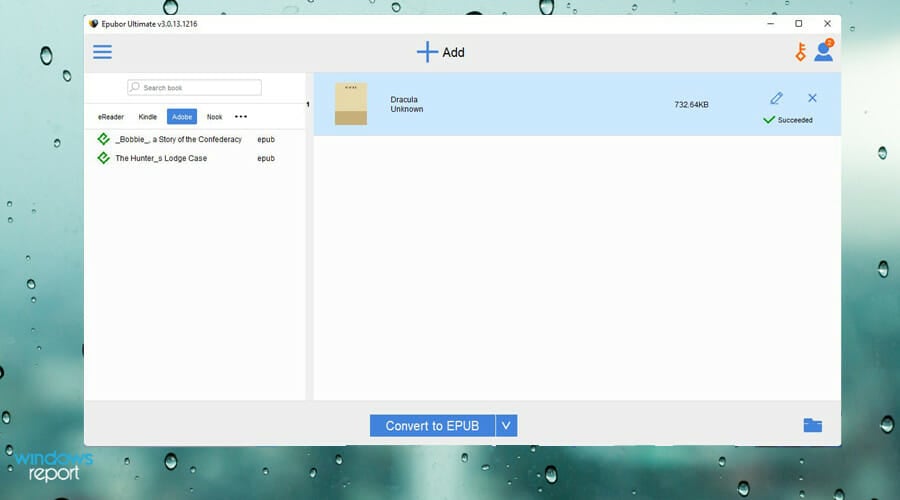
Epubor, as a service, has two different readers. The basic one goes by Epubor Reader and Epubor Ultimate. The former is a straightforward reader that supports multiple e-book formats with a pretty nice-looking user interface.
Epubor Ultimate takes it one step further as it also serves as a tool that can covert your e-books and remove DRM protection. Converters are sometimes necessary to make sure your e-book is compatible with your device, otherwise, you may get an incompatibility error message.
DRM (digital rights management) protections are control technologies that restrict the usage of copyrighted material and can be annoying to deal with. Essentially, you are forced to use those e-books how the company intended them and not however you want.
But Epubor Ultimate takes away that restriction and allows you to use your e-book however you want. The app can take in various formats like AZW, PRC, and HTML, and converts them to ePub or PDF.
Because of this capability, you’ll have to purchase this software, but you can try out the free trial before committing to it and see what it has to offer. Epubor even has guides on its page that teach you how to convert.
⇒ Get Epubor Ultimate
Calibre
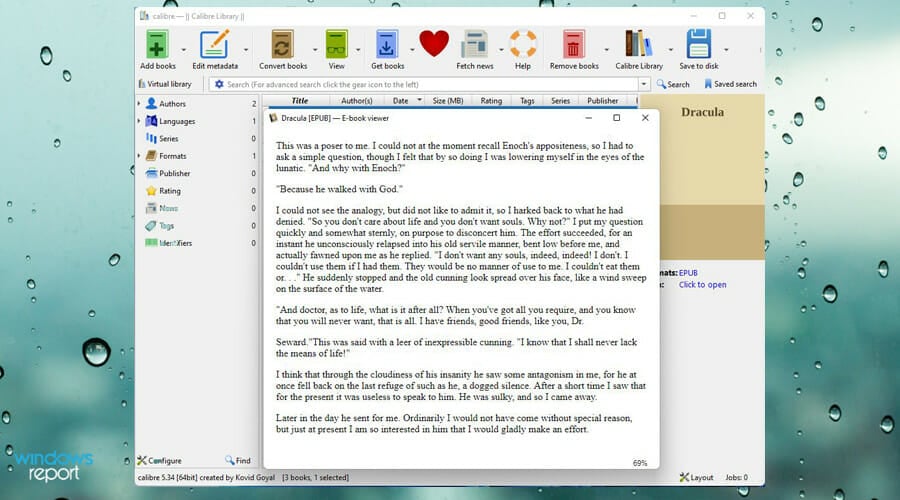
Calibre has the distinct honor of being one of the oldest free ePub readers on the internet today. It has maintained consistent popularity and is still highly used to this day. It can be said that Calibre is what laid the groundwork for the other apps that came later down the line.
Some PC issues are hard to tackle, especially when it comes to corrupted repositories or missing Windows files. If you are having troubles fixing an error, your system may be partially broken.
We recommend installing Restoro, a tool that will scan your machine and identify what the fault is.
Click here to download and start repairing.
Alone, it’s a great e-book manager that gives you access to thousands of digital books with a comprehensive user interface to store and manage it all in a digital library. Its vast library includes famous works of literature, educational books, self-help books, and even magazines.
Its features include the ability to share your library with other people, back up your content so you don’t lose anything, and even the ability to edit and convert formats, just like Epubor Ultimate.
And if you like to have even further control, Calibre allows you to download special covers for your books so you can customize how the titles present themselves to suit your needs.
⇒ Get Calibre
Kobo
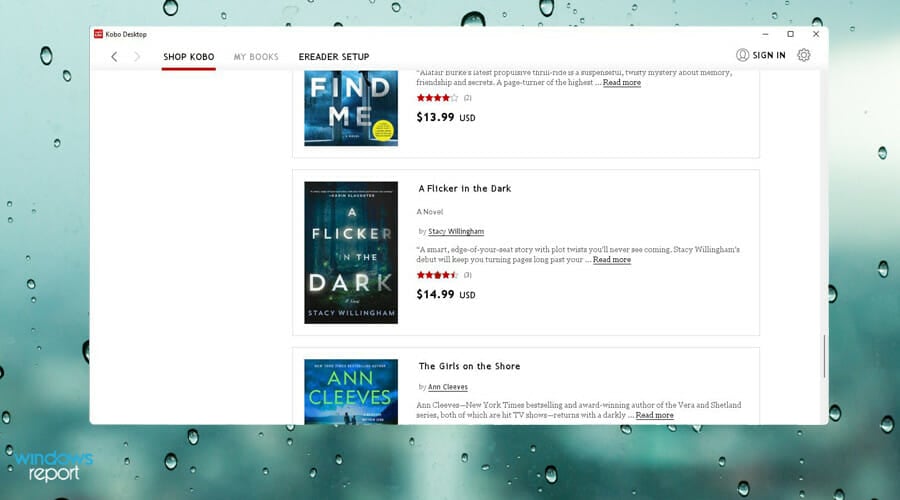
Kobo shares many of the same features and capabilities that other ePub readers have like the ability to curate your library of digital books. It also has a built-in dictionary, annotation marker, bookmark adder, text highlighter, and other features.
It even has a well-kept review system that anybody within the Kobo community can interact with. People can add their reviews of a book they just read on a scale of one to five. With over five million books on Kobo, the reviews seem almost endless. Plus, you can directly buy books from a store.
In the online store, you will find free and affordable books as well as comics. The desktop app is designed to help you read however you want by allowing you to choose from multiple font styles and sizes, plus how text is arranged.
Unique to Kobo is that it allows aspiring writers to publish their own work on the platform and build a community of fans across their work. The ePub reader is free to download and the author program free to join, as well.
⇒ Get Kobo
Neat Reader
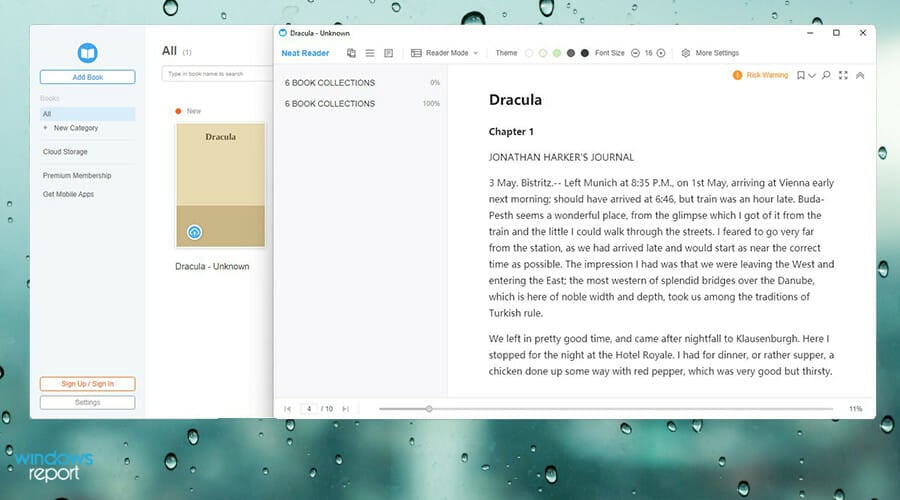
Neat Reader provides its users with access to thousands of high-quality books from different authors and genres, and much like the other apps on this list, allows you to curate your own library. It has some great features like the ability to add text within a book and a built-in dictionary.
Plus, you can add bookmarks and annotations for a worry-free reading experience. It has a simple and robust user interface that’s easy to follow and not cluttered, although there are ads on the pages.
There are two versions of Neat Reader: a free version and one where you have to. The free version gives you what was just mentioned plus access to an Android or iOS app so you can take the book on the go.
The paid Annual version has 10GB of cloud storage, data synchronizations, note export, and advanced settings on the apps, and it’s ad-free. The developer behind Neat Reader plans on adding more features to the Annual version soon.
⇒ Get Neat Reader
Cover
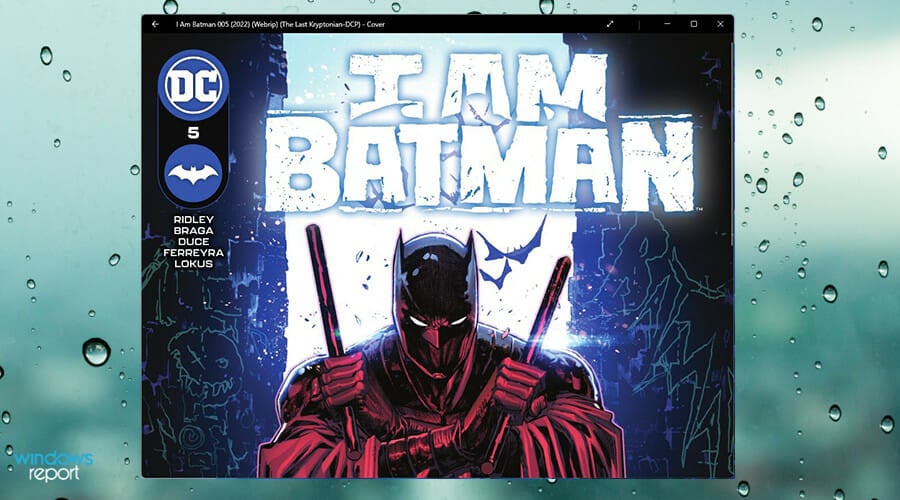
Cover is one of the specific and unique ePub readers on the market because it’s primarily for reading comic books on Windows 11. It supports the ePub format, plus CBR/ZIP, and PDF. As for image formats, Cover also supports JPEG, PNG, GIF, BMP, and WEBP.
It has in-app purchases for a seemingly limitless library. The user interface is great as well because it separates the comic books you purchase into their own shelves and it keeps track of the ones you have read and saves where you left off.
Cover also saves the page count, which is extremely useful for huge omnibuses that are often hundreds of pages long. And if you’re a fan of manga, Cover has you covered as it has many manga volumes on its service and you can change how to read it with right-to-left mode.
You can use it to read any comics that you have on your OneDrive or Dropbox accounts. All in all, Cover is a fantastic ePub reader for comic book fans.
⇒ Get Cover
What other kinds of apps come highly recommended?
If you want to get the most out of your Windows 11 computer, there are particular apps that you should get. Case in point, registry cleaner apps are used to clean out a computer of any junk files. This is especially important to do if you want to keep your computer’s performance at its best and not have it degrade.
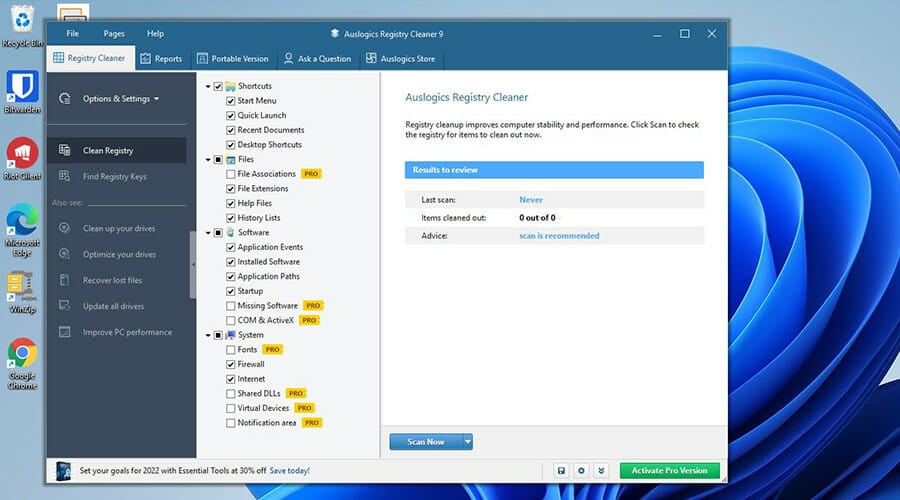
You may also be interested to know which virtual machines work the best on Windows 11. Virtual machines are useful if you want to try out the latest features of Windows 11 or the beta version, but don’t want to deal with bugs or glitches. One of the best ones VMware Workstation for its high versatility and how easy it is to set up.
And for fun, you should download a photo viewer. A good photo viewer does more than view pictures, but also comes with great features like editing tools and taking screenshots. In fact, the Photo viewer app that comes with Windows 11 natively has a ton of features. But if you prefer a third-party app with more, an app like Movavi is the way to go.
Feel free to leave a comment below if you have any questions on other Windows 11 apps. Also, leave comments about guides that you’d like to see or information on other Windows 11 features or list guides like this.
Newsletter
Choose the ePub reader that fits you best
by Cesar Cadenas
Cesar has been writing for and about technology going on for 6 years when he first started writing tech articles for his university paper. Since then, his passion… read more
Updated on December 19, 2022
Reviewed by
Alex Serban
After moving away from the corporate work-style, Alex has found rewards in a lifestyle of constant analysis, team coordination and pestering his colleagues. Holding an MCSA Windows Server… read more
- ePub readers are fantastic apps for reading e-Book or online comics.
- There are tons of them available on the internet that come with great features like a text highlighter and cloud storage.
- This guide lists out the seven best ePub readers like Cover, Calibre, and Adobe Digital Editions.
Even with multiple forms of interactive and bombastic entertainment, books have managed to remain popular and even establish a foothold over things like movies and games. And the way that books have managed to remain this popular is by digitization into e-books.
E-books have allowed books to become much more ubiquitous and accessible than ever before and there are tons of online platforms like Google Books that make this possible.
However, platforms like Google Books and Kindle charge people a lot of money to use their software and tablets, which can be expensive. Fortunately, there are other options there in the form of ePub reader software, which won’t require you to spend a ton of money on.
What are ePub Readers?
As briefly mentioned, ePub reader software allows you to read files that exist in the ePub format, which are typically digitized books, images, and the like. Prominent examples include apps like Google Books, of course, and Apple Books.
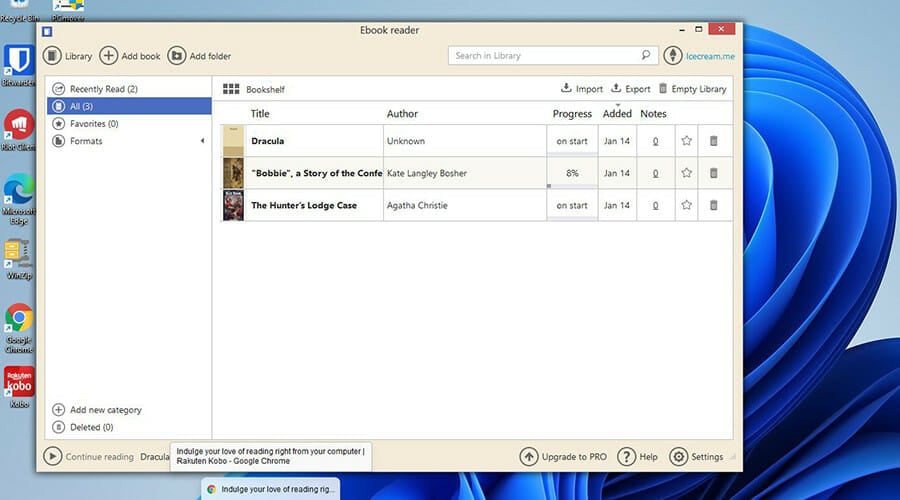
This guide will show you a list of the best ePub readers on the internet right now, the majority of which are free to use. The main thing to keep in mind when looking for a good ePub reader is having a clean and easy-to-understand user interface.
Some nice features include a built-in dictionary server, highlighters, support for multiple languages, and a page-flipping animation. These aren’t mandatory but do make your reading experience that much better and more enjoyable.
What are the best ePub readers for Windows 11?
Icecream E-book Reader
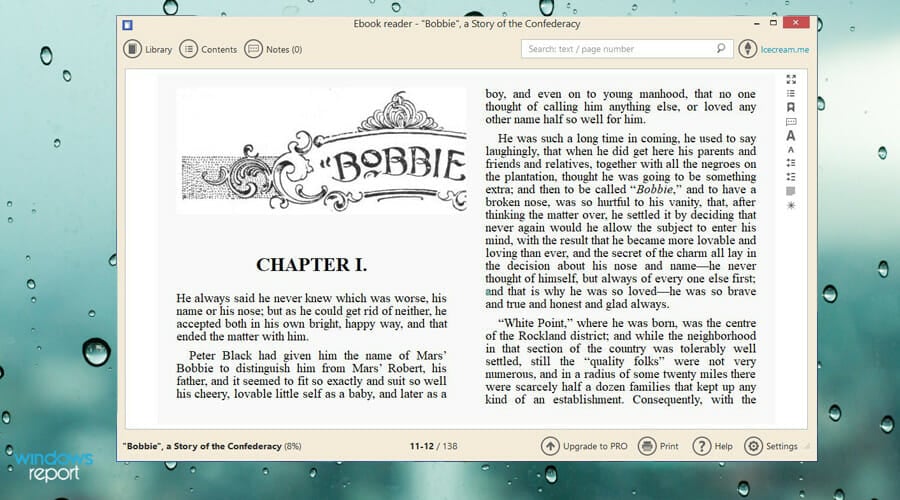
Next is Icecream E-book Reader, a particularly powerful and free ePub reader that feels like it was specifically made for Windows 11 computers. Apart from the ePub format, Icecream E-book Reader also supports other formats like MOBI, CBR, and FB2.
This reader is especially notable for its clean and easy-to-navigate interface that displays everything on one page. Icecream also has a slew of features including full-screen support, multiple languages, easy page-turning mechanics, and fantastic search capabilities.
Sometimes it feels that search engines in apps really lack in their capabilities, but Icecream E-book Reader feels like the one to break that trend. Book management is pretty simple as anything downloaded is automatically organized.
The app also has a neat feature where it saves your progress on the page you left on, and when you re-open that book, the software takes you right back without missing a step. On top of that, you can add notes on the side or translate text written in a different language with the Translate feature.
⇒ Get Icecream E-book Reader
Adobe Digital Editions
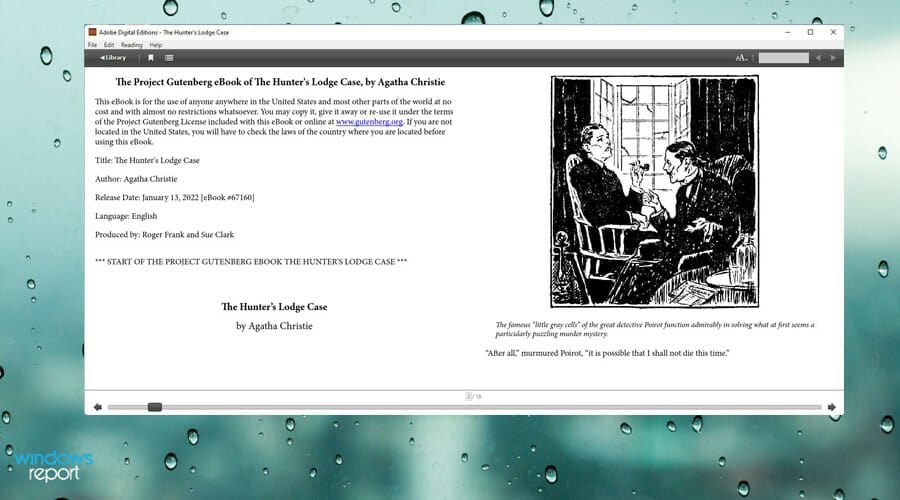
Starting off the list is Adobe Digital Editions or ADE. With this app, you can seamlessly move digital books from one device to another. The e-book that you bought on one device will automatically appear on other devices that have ADE installed.
There are multiple versions of the app that work on Windows 11 PC as well as Mac computers, Android devices, and iPads. Plus, ADE gives you access to a giant library of e-books from different authors and in many different languages.
Other useful features of ADE include text highlighting, file organization, and a customizable interface that is shared through different versions of the app. See, the shining aspect of Adobe Digital Editions is optimizing the personal reading experience across tons of devices. It’s about making reading as enjoyable as possible and making access easy.
It saves a lot of time and trouble by not having to go from one device to another and downloading the e-book every single time. And the best part of it is, Adobe Digital Editions is 100 percent free. No extra features are locked behind a fee.
⇒ Get Adobe Digital Editions
Epubor Ultimate
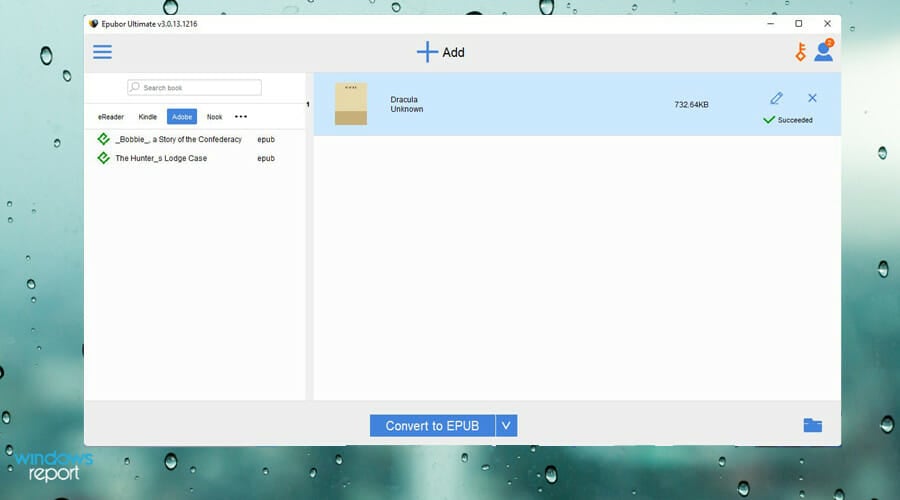
Epubor, as a service, has two different readers. The basic one goes by Epubor Reader and Epubor Ultimate. The former is a straightforward reader that supports multiple e-book formats with a pretty nice-looking user interface.
Epubor Ultimate takes it one step further as it also serves as a tool that can covert your e-books and remove DRM protection. Converters are sometimes necessary to make sure your e-book is compatible with your device, otherwise, you may get an incompatibility error message.
DRM (digital rights management) protections are control technologies that restrict the usage of copyrighted material and can be annoying to deal with. Essentially, you are forced to use those e-books how the company intended them and not however you want.
But Epubor Ultimate takes away that restriction and allows you to use your e-book however you want. The app can take in various formats like AZW, PRC, and HTML, and converts them to ePub or PDF.
Because of this capability, you’ll have to purchase this software, but you can try out the free trial before committing to it and see what it has to offer. Epubor even has guides on its page that teach you how to convert.
⇒ Get Epubor Ultimate
Calibre
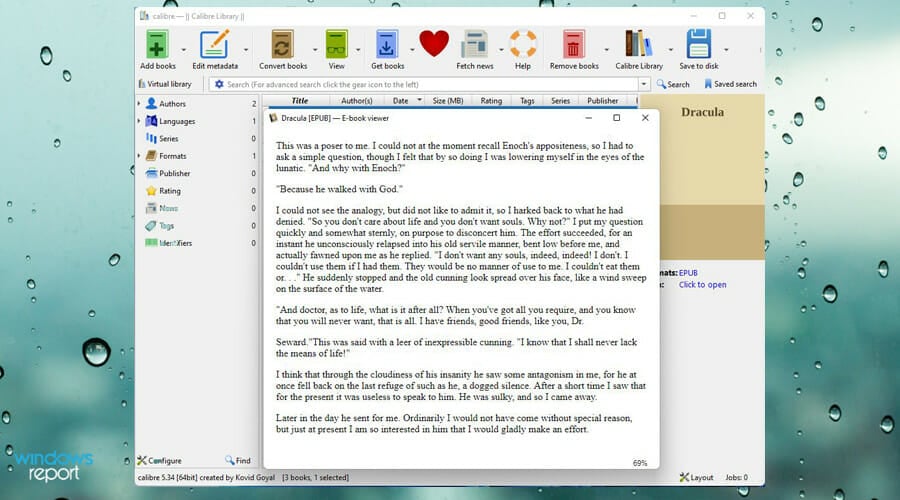
Calibre has the distinct honor of being one of the oldest free ePub readers on the internet today. It has maintained consistent popularity and is still highly used to this day. It can be said that Calibre is what laid the groundwork for the other apps that came later down the line.
Some PC issues are hard to tackle, especially when it comes to corrupted repositories or missing Windows files. If you are having troubles fixing an error, your system may be partially broken.
We recommend installing Restoro, a tool that will scan your machine and identify what the fault is.
Click here to download and start repairing.
Alone, it’s a great e-book manager that gives you access to thousands of digital books with a comprehensive user interface to store and manage it all in a digital library. Its vast library includes famous works of literature, educational books, self-help books, and even magazines.
Its features include the ability to share your library with other people, back up your content so you don’t lose anything, and even the ability to edit and convert formats, just like Epubor Ultimate.
And if you like to have even further control, Calibre allows you to download special covers for your books so you can customize how the titles present themselves to suit your needs.
⇒ Get Calibre
Kobo
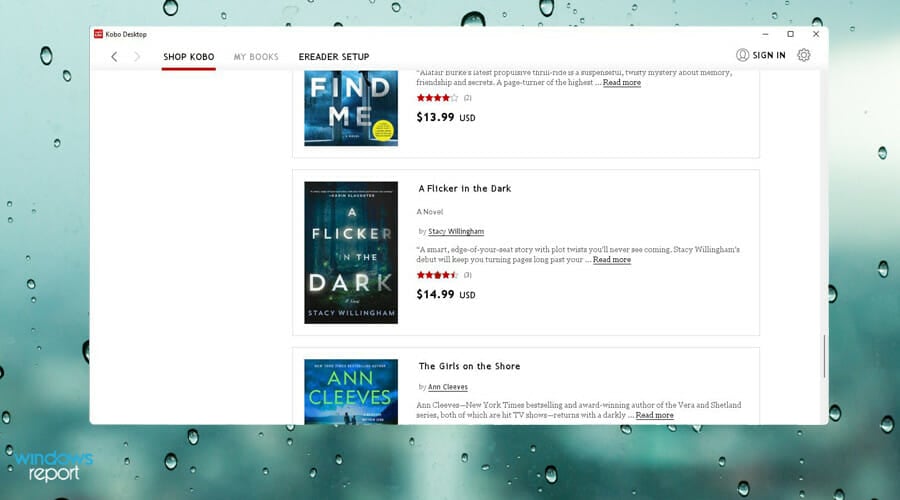
Kobo shares many of the same features and capabilities that other ePub readers have like the ability to curate your library of digital books. It also has a built-in dictionary, annotation marker, bookmark adder, text highlighter, and other features.
It even has a well-kept review system that anybody within the Kobo community can interact with. People can add their reviews of a book they just read on a scale of one to five. With over five million books on Kobo, the reviews seem almost endless. Plus, you can directly buy books from a store.
In the online store, you will find free and affordable books as well as comics. The desktop app is designed to help you read however you want by allowing you to choose from multiple font styles and sizes, plus how text is arranged.
Unique to Kobo is that it allows aspiring writers to publish their own work on the platform and build a community of fans across their work. The ePub reader is free to download and the author program free to join, as well.
⇒ Get Kobo
Neat Reader
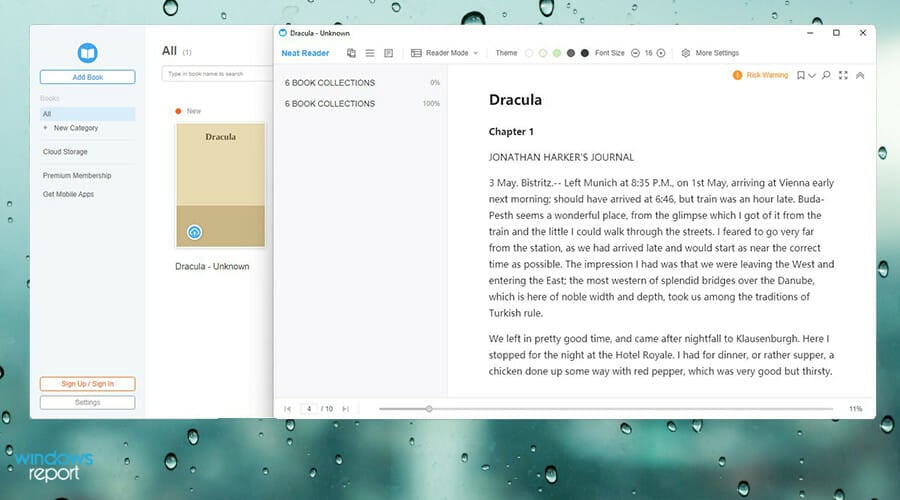
Neat Reader provides its users with access to thousands of high-quality books from different authors and genres, and much like the other apps on this list, allows you to curate your own library. It has some great features like the ability to add text within a book and a built-in dictionary.
Plus, you can add bookmarks and annotations for a worry-free reading experience. It has a simple and robust user interface that’s easy to follow and not cluttered, although there are ads on the pages.
There are two versions of Neat Reader: a free version and one where you have to. The free version gives you what was just mentioned plus access to an Android or iOS app so you can take the book on the go.
The paid Annual version has 10GB of cloud storage, data synchronizations, note export, and advanced settings on the apps, and it’s ad-free. The developer behind Neat Reader plans on adding more features to the Annual version soon.
⇒ Get Neat Reader
Cover
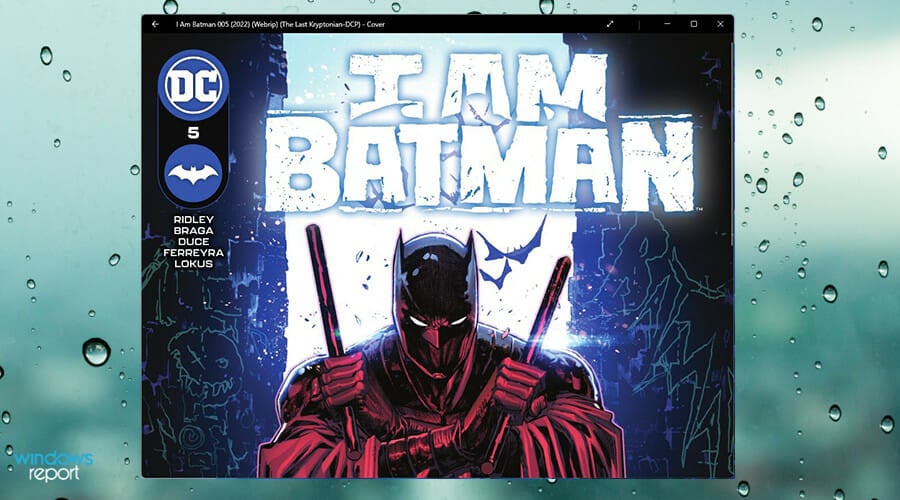
Cover is one of the specific and unique ePub readers on the market because it’s primarily for reading comic books on Windows 11. It supports the ePub format, plus CBR/ZIP, and PDF. As for image formats, Cover also supports JPEG, PNG, GIF, BMP, and WEBP.
It has in-app purchases for a seemingly limitless library. The user interface is great as well because it separates the comic books you purchase into their own shelves and it keeps track of the ones you have read and saves where you left off.
Cover also saves the page count, which is extremely useful for huge omnibuses that are often hundreds of pages long. And if you’re a fan of manga, Cover has you covered as it has many manga volumes on its service and you can change how to read it with right-to-left mode.
You can use it to read any comics that you have on your OneDrive or Dropbox accounts. All in all, Cover is a fantastic ePub reader for comic book fans.
⇒ Get Cover
What other kinds of apps come highly recommended?
If you want to get the most out of your Windows 11 computer, there are particular apps that you should get. Case in point, registry cleaner apps are used to clean out a computer of any junk files. This is especially important to do if you want to keep your computer’s performance at its best and not have it degrade.
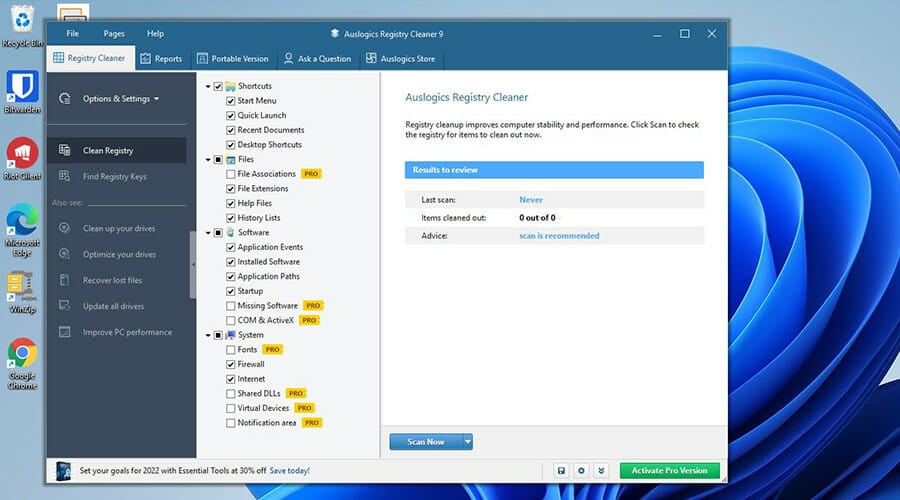
You may also be interested to know which virtual machines work the best on Windows 11. Virtual machines are useful if you want to try out the latest features of Windows 11 or the beta version, but don’t want to deal with bugs or glitches. One of the best ones VMware Workstation for its high versatility and how easy it is to set up.
And for fun, you should download a photo viewer. A good photo viewer does more than view pictures, but also comes with great features like editing tools and taking screenshots. In fact, the Photo viewer app that comes with Windows 11 natively has a ton of features. But if you prefer a third-party app with more, an app like Movavi is the way to go.
Feel free to leave a comment below if you have any questions on other Windows 11 apps. Also, leave comments about guides that you’d like to see or information on other Windows 11 features or list guides like this.
Newsletter
Читать книги в электронном варианте на компьютере не очень удобно. Чтобы сделать этот процесс комфортным, создаются специальные программы (читалки) с разными возможностями и фишками, которые минимизируют дискомфорт и нагрузку на глаза. Это важно для тех пользователей, у которых нет планшета или электронных книг (специальных небольших устройств для чтения по типу планшета). Сегодня рассмотрим известные и наиболее часто загружаемые программы для Windows 10.
Выбор программ для чтения литературы на ПК с Windows 10 довольно широкий, несмотря на то, что многие утилиты взяли курс на мобильные операционные системы Android и iOS. Сегодня выберем лучшие варианты, которые предлагают максимум возможностей, бесплатное использование и понятный интерфейс.
ICE Book Reader Professional: мощная современная читалка с библиотекой
У сервиса ICE Book Reader Professional не очень много конкурентов по количеству функций. Эта бесплатная русскоязычная читалка с множеством тонких настроек, которые выделяют её на общем фоне подобных программ, позволяет:
- Конвертировать файлы с расширениями txt, html, doc, pdb, lit, fb2.
- Выбирать необходимую книгу в огромной библиотеке (более 200 тысяч названий).
- Автоматически распределять добавляемые книги по определённым полкам (жанры, авторы и т. д.).
- Копировать и переименовывать книги, добавлять в них собственные описания.
- Использовать новые технологии для сохранения вашего зрения: сглаживание текста, разные типы скроллинга и т. д.
- Читать книги на расстоянии двух-трёх метров от монитора при включении специального режима.
Программа ICE Book Reader Professional позволяет настроить шрифт и режим скроллинга во время чтения книги
Окно программы можно легко настроить под себя: выбрать цвет фона, самого текста, общую тему оформления, поставить автоматическую расстановку пробелов и многое другое. Софт может также сам читать вам книги и запускать файлы с самыми разнообразными расширениями, включая lit, chm, epub и другие.
Загружать инсталлятор утилиты лучше из официального источника.
Видео: что представляет собой софт ICE Book Reader Professional
Calibre: функциональная читалка почти для всех форматов книг
Утилита Calibre представляет собой очень удобный инструмент для чтения художественной литературы, учебников, документов, журналов и другого. Читалка не только запускает на вашем экране файлы c самыми разнообразными расширениями (например, epub, fb2, doc, pdf и другие), но и конвертирует их, то есть преобразовывает один формат в другой. Управление книгами такое же удобное, как и в ICE Book Reader Professional. В ней также можно настраивать интерфейс под себя.
Какие ещё плюсы у этого софта:
- дополнительное приложение E-book Viewer, которое позволяет читать электронные книги;
- своя база данных, из которой можно добавлять книги;
- автоматическое получение новостей с некоторых сайтов с преобразованием их в книгу;
- встроенный сервер для доступа через интернет;
- пересылка книг через почту при невозможности прямого соединения;
- управление через командную строку.
В программе Calibre можно пользоваться имеющейся библиотекой
Недостатков у программы два: отсутствие возможности автоматически расставлять мягкие переносы после конвертации, а сама конвертация довольно медленная.
Загружайте утилиту с официального сайта.
Видео: Calibre — конвертирование и синхронизация книг между компьютером и электронной книгой
AlReader: простая читалка, которую не нужно устанавливать на ПК
Русскоязычный инструмент под названием AlReader не может, к сожалению, похвастаться широким функционалом. Тем не менее в нём есть всё самое необходимое для чтения: поддержка форматов fb2, rtf, epub, odt и других, а также настройка интерфейса (цвет фона, графические темы, стиль и яркость текста, переносы, отступы и т. д.). В книгах, открытых с помощью этой программы, пользователь может делать сколько угодно закладок. Утилита также запоминает ту страницу, на которой вы закончили чтение в прошлый раз.
В окне софта также можно:
- редактировать txt и fb2 файлы;
- удерживать подсветку экрана;
- следить за временем, если окно утилиты открыто в полноформатном режиме (часы располагаются в самом окне);
- быстро просматривать электронные журналы;
- находить похожие по жанру книги.
В программе AlReader реализован удобный интерфейс и доступно множество настроек стиля
Огромный плюс этой читалки заключается в том, что её не нужно устанавливать на компьютер. Вы просто скачиваете файл с официального сайта, а затем его запускаете — программа будет сразу готова к использованию.
EPUBReader: комфортное чтение файлов epub
Название программы говорит само за себя: она предназначена только для чтения файлов в формате epub. Преимущество этого формата в том, что он занимает мало места на носителе, но способен отображать таблицы, необычные шрифты и векторную графику. Инструмент EPUBReader также меняет формат книг (конвертирует) epub на pdf, html или txt. Разработчик утилиты — компания FreeSmart. Программу можно устанавливать не только на Windows 10, но и на смартфоны на базе Android и на устройства Apple.
В EPUBReader можно быстро переходить от раздела к разделу благодаря удобной навигации в левой колонке окна, а также настраивать шрифт и масштаб текста. Функционал программы не такой широкий, как у ICE Book Reader Professional или Calibre, однако это компенсируется удобным и понятным интерфейсом. Если вам нужно открывать только файлы epub, эта читалка — отличный вариант для вас.
Инструмент для чтения нужно загружать из официального источника.
FBReader: удобный инструмент с доступом в сетевые библиотеки
Если вам нужен универсальный, но простой инструмент для чтения книг различных форматов, присмотритесь к FBReader. Это средство открывает файлы epub, mobi, fb2, html, rtf, plucker, chm и другие.
Утилита имеет доступ к сетевым библиотекам. В некоторых из них можно загружать книги различных тематик и жанров бесплатно. Есть и платные библиотеки — инструмент FBReader позволяет покупать там книги, то есть вам не нужно будет заходить отдельно на сайт продавца.
Все добавленные книги распределяются по полкам автоматически в соответствии с жанром и именем автора. У FBReader понятный и удобный интерфейс, в котором разберётся даже ничего не знающий новичок. В окне можно настроить цвет фона, шрифт, способ переворачивания страниц и т. д.
Есть у этого инструмента и недостаток: в нём не предусмотрен двухстраничный режим.
Загрузить эту удобную читалку можно с официального сайта.
Видео: как пользоваться программой FBReader
LightLib: читаем книги из «Либрусек»
Утилита LightLib — одновременно библиотекарь и читалка, как утверждают на официальном ресурсе этой программы, с которого можно скачать инсталлятор.
Основные возможности у этого средства:
- Открывает литературу в таких форматах, как fb2, epub, rtf и txt. Может также запускать zip-архивы.
- Конвертирует файлы fb2.
- Показывает содержимое папок на дисках.
- Имеет доступ к коллекциям «Либрусек» и «Флибуста».
- Позволяет просматривать все изображения книги с возможностью перехода к той странице книги, на которой располагается рисунок.
Кроме этого, как и в любой другой читалке, в LightLib можно настроить внешний вид окна, а также просматривать предварительно книгу и добавлять файлы в папку «Избранные».
Cool Reader: функциональное средство с опцией распаковки файлов из архива
Cool Reader — одна из самых удобных читалок. Она заботится о ваших глазах с помощью следующих опций:
- сглаживание и смена шрифтов;
- настройка текстурированного фона;
- плавный скроллинг.
Если ваши глаза устали читать, эта мощная читалка прочитает текст за вас.
Кроме чтения большинства форматов книг (txt, doc, fb2, rtf, epub и другие) утилита также может:
- показывать непрерывный текст, не ограниченный страницами;
- записывать книги в файл с форматом MP3, чтобы вы смогли прослушивать их в своём обычном плеере;
- создавать таблицу с содержанием текста;
- запоминать, какие файлы вы открывали в последнее время;
- открывать и распаковывать архивы rar, zip, arj, lha, ha;
- выделять, а затем копировать фрагменты текста;
- автоматически перелистывать страницы (параметр можно отключить в настройках при необходимости).
На стартовой странице Cool Reader располагаются иконки книг и различные значки опций
Загрузить программу на Windows 10 можно с официального ресурса.
Видео: как установить Cool Reader
Adobe Reader: классическая программа для чтения pdf
Трудно найти пользователя, который не слышал утилите Adobe Reader, так как это самый популярный инструмент для чтения и просмотра файлов pdf. Он подходит не только для документов, но и для чтения художественной литературы, учебников и журналов.
В программе доступны следующие опции:
- увеличительное стекло, которое приближает текст;
- чтение вслух;
- добавление комментариев, заметок, а также подчёркивание текста;
- различные режимы чтения, в том числе полноэкранный.
В Adobe Reader можно открывать только файлы в формате pdf
Загружайте инсталлятор утилиты с официального сайта.
DjVuViewer: простой инструмент для чтения djvu
Утилита DjVuViewer — одно из стандартных средств открытия файлов djvu. Этот формат лучше, чем pdf тем, что экономит место в памяти ПК за счёт более качественного сжатия файла. У программы следующие плюсы:
- открытие документов и в других форматах помимо .djvu;
- прокрутка страниц вместо их листания;
- создание закладок простым и удобным способом;
- быстрая скорость запуска книг.
В DjVuViewer можно открывать только файлы в формате djvu
Инструмент для файлов можно загрузить с его официальной страницы.
Foxit Reader: альтернатива Adobe Reader
Как и Adobe Reader, инструмент Foxit предназначен для просмотра и чтения документов и книг в формате pdf. Его преимущество в том, что для установки нужно гораздо меньше места на жёстком диске. Кроме чтения, здесь также можно:
- оставлять комментарии для авторов документов;
- получать уведомления о появлении новых версий документов;
- обсуждать интересные темы прямо в документе;
- безопасно открывать защищённые документы.
Foxit Reader представляет собой альтернативу всем известной программе Adobe Reader
Программа доступна для скачивания на официальном сайте.
Видео: где скачать Foxit Reader и как его установить
Одними из самых функциональных читалок на сегодня считаются ICE Book Reader Professional, Calibre и Cool Reader. Они не только позволяют читать текст в комфортных условиях и минимизируют риск испортить зрение, но и конвертируют файлы в необходимые вам форматы, предоставляют доступ к обширным базам данных. Более простыми, но не менее хорошими являются LightLib, FBReader и AlReader. Кроме этого, существуют читалки для одного формата, например, EPUBReader или Adobe Reader. Выбирайте инструмент в зависимости от форматов файлов, которые вы скачиваете для чтения.
- Распечатать
Оцените статью:
- 5
- 4
- 3
- 2
- 1
(26 голосов, среднее: 2.3 из 5)
Поделитесь с друзьями!
Программы для чтения электронных книг
Мы сравнили лидеров среди программ для чтения электронных книг. Подавляющее большинство поддерживает открытие книг в форматах fb2, epub, txt, rtf, doc, epub и иногда djvu и pdf, а также имеет функции плавного скроллинга и масштабирование шрифтов со сменными цветовыми схемами, открывают книги сразу из архивов zip, rar и arj.
Но основное их — сделать процесс чтения с ПК максимально комфортным для глаз. Давайте разбираться вместе, чем же отличаются читалки между собой?
Общий рейтинг
Общие сведения
Общие сведения:
Стоимость
Русский язык
Рейтинг

В читалке Calibre сразу понравился понятный интерфейс и встроенная система поиска и сортировки книг по ключевым словам и форматам. Программа просмотра позиционирует себя как инструмент для управления библиотекой книг с широкими возможностями поиска и сортировки. При всем этом, в Калибр встроена система поиска по крупным сетевым библиотекам и книжным магазинам, включая несколько русскоязычных. Ложка дегтя — все книги которые мы находили подобным способом, были недоступны для загрузки из интерфейса приложения, можно было только в браузере открыть страницу с книгой, но может быть вам повезет больше.
Кроме того, программа имеет большое количество настроек визуального оформления читаемой книги, конвертирование с учетом огромного количества параметров текста, которые только можно придумать. Авторы не забыли реализовать возможность синхронизации и экспорта содержимого библиотеки в специализированные форматы электронных книг — достаточно выбрать модель имеющейся электронной читалки в начальном мастере и даже если у вас Amazon Kindle с оригинальной прошивкой, никаких проблем с совместимостью не возникнет. Calibre заняла первое место в нашем рейтинге как лучшая программа чтения электронных книг.
Полный обзор »

Читалка имитирующая привычный вид раскрытой книги с плавным перелистыванием и масштабированием размера шрифта. Присутствуют широкие настройки отображения книги для чтения, как в виде непрерывного текста, так и в виде обычного перелистывания страниц. Количество доступных пользователю настроек очень сильно уступает таким монстрам как Calibre и они в основном касаются визуального оформления. Именно из-за этого он имеет очень привлекательный внешний вид сразу после установки без дополнительных телодвижений, поскольку читалка оптимизирована и явно создавалась изначально для электронных книг, планшетов и других мобильных устройств.
Среди дополнительных возможностей — добавление книг в архивах, запись книг в mp3 для прослушивания в плеере и чтение различными голосами, которые зависят от выбора модуля. Все типичные функции типа закладок, поиска по тексту, запоминания списка ранее открытых файлов и поддержки русского языка, присутствуют. Так же есть возможность доступа к онлайновым каталогам, для которых понадобится отдельная авторизация и доступ к Интернет.
Полный обзор »

Первая из программ нашего обзора, которая создана именно для озвучивание электронных книг, собственно об этом нам говорит даже название приложения. Среди особых функций, о которых нужно упомянуть — чтение вслух документов различных форматов, буфера обмена, текстовых файлов, а так же сохранение в аудио файл формата WAV и MP3.
Интерфейс позволяет управлять процессом чтения из системного трея, подстраивая под себя скорость, тембр и громкость речи а так же сами голоса дикторов. Преобразование речи в текст выполняется голосовыми движками Speech Api как встроенными в операционную систему Windows от компании Microsoft, так и устанавливаемыми отдельно.
Сразу из коробки, Балаболка читает женским голосом Irina, но несмотря на специфическую манеру воспроизведения, уже после 5 минут прослушивания уходит ощущение что ты разговариваешь с микроволновкой. Текст вполне различим, абзацы и знаки препинания выполняются безупречно, но вот с ударениями иногда возникают казусы — здесь можно только посоветовать играться с голосовыми движками и голосами дикторов.
Кроме того, в Балаболку встроены много мелких, но удобных инструментов для работы с книгами — сравнение файлов, проверка орфографии и даже встроенный переводчик Google, которые пригодятся при работе с книгами и документами на иностранных языках.

Один из лидеров — Ice Book, обладает удобным интерфейсом и интересной технологией скроллинга, который можно подстраивать под удобную скорость чтения, набором шаблонов с разными шрифтами, включая ночной режим, интервалами и шкурками, меняющими внешний вид, встроенным синтезатором речи и бесплатной версией без регистрации и смс для жителей бывшего СССР.
Но это далеко не все возможности, присутствует возможность организации книг в коллекции и подключения внешних библиотек, чтение формата pdf, а также html, txt, doc docx. Кроме поиска и сортировки по автору, названию и ключевым словам, можно создавать видео книги на DVD дисках или записывать Avi файлы для чтения книги, например на DVD проигрывателе!
Полный обзор »

ALReader представляет из себя более продвинутую читалку чем BookSeer, весьма напоминающую Cool Reader и Ice Book Reader по внешнему виду, но существенно уступающую последним по возможностям настройки интерфейса. Вроде можно легко поменять шрифт, его цвет, интервалы и обработку абзацев, но отсутствие предустановленных шаблонов заставляет тратить на это довольно много времени и не вызывает тяги к экспериментам.
Большинство стандартных функций читалки присутствует, в том числе наличие авто прокрутки текста. Правда заставить AlReader скроллить сверху вниз (а не слева — направо) у нас не получилось, это может быть минусом для привыкших читать книгу в виде бесконечного «свитка». В остальном обычная читалка, с привычным набором функций и открываемых форматов, но без инструментов управления библиотекой и других расширенных возможностей.
Полный обзор »

IceCream Ebook Reader — бесплатная программа чтения с экрана компьютера, по функционалу напоминает простенький BookSeer, но с более приятным интерфейсом, в котором четко прослеживается принцип — ничего лишнего в читалке быть не должно.
В главном окне всего лишь три кнопки — библиотека, добавить книгу и добавить папку с книгами. Здесь же находится список книг с иконкой обложки, автором и датой добавления. Приятно, разработчики предусмотрели наличие нескольких профилей оформления для разных режимов чтения — День, Ночь и Сепия с возможностью вручную выбирать шрифт, размер и его цвет. Больше никаких параметров для настройки не предусмотрено, но может оно и к лучшему, ведь больше ничего не помешает поскорее приступить к чтению любимой книги.
Входящая в программы чтения книг с простым интерфейсом и абсолютно не требовательна к ресурсам, БукСир работает прямо с флешки, в отличии от других навороченных сородичей, представленных в нашем обзоре.
Для чтения нам понадобится создать каталог, а уже затем добавлять в него загруженные ранее книги. После добавления в каталог, книги можно будет сортировать по параметру Автор и Тема, но что очень удобно — например при добавлении исторической литературы, BookSeer автоматически присвоил книгам тему «История», это очень упростит сортировку и поиск большого количества литературы. Кроме того, разработчики добавили инструмент пакетного переименования файлов, наличие которого уж точно не является нормой для электронной читалки, но очень упростит жизнь желающим навести порядок в библиотеке, состоящей из большого количества книг.
В самом приложении можно менять только фон документа и шрифт, больше никаких навороченных функций и эффектов, пожирающих ресурсы процессора и оперативной памяти, просто нет. Отлично подойдет для использования на устаревших компьютерах и будет радовать своим быстродействием и функционалом, нетребовательных к внешнему виду, пользователей.
Мы уверены, что простая и понятная читалка IceCream Ebook придется по душе многим пользователям именно благодаря своей простоте и приятному интерфейсу, но только в том случае, когда в вашей библиотеке не больше двух трех десятков книг. В случае если их больше — стоит обратить внимание на Calibre и Ice Book обладающие расширенными возможностями управления библиотеками.
UPD: Текст статьи обновлен с учетом комментариев читателей. Благодарим за то, что вы делаете наши публикации лучше.
ReadEra
Поддерживаемые форматы: FB2, PDF, EPUB, WORD (DOC, DOCX, RTF), DJVU, MOBI, TXT и CHM.
ReadEra в Google Play
- Средняя оценка Google Play: 4.9.
- Загрузили в Google Play: 318 тыс.
Преимущества:
- Без рекламы и навязывания внутренних покупок.
- Чтение книг из zip-архива, без необходимости распаковки.
- Обрезка полей в pdf-файлах. Возможность разделения колонок на отдельные страницы.
- Автоматическое обнаружение книг и документов.
- Широкие возможности настройки отображения текста.
- Продуманная навигация по книге.
- Комфортные темы при чтении книг.
- Определяет дубликаты файлов.
- Многодокументный режим.
Основные недостатки, отмеченные пользователями:
- Пока нет озвучки текста.
- Синхронизация требует отдельного вызова функции резервного копирования.
- Нет возможности подключения к сетевым библиотекам.
Reasily – EPUB Reader
Выберите изображение
Поддерживаемые форматы: EPUB.
Reasily в Google Play
- Средняя оценка Google Play: 4.7.
- Загрузили в Google Play: 1259.
Преимущества:
- Сохраняется авторское форматирование (что особенно важно для учебников по программированию)
- Есть возможность одновременного запуска нескольких файлов в отдельных окнах Android.
- Минимализм во всём, в том числе в размере, скорости и требовании денег от пользователя.
- Нет рекламы.
- Лёгкая синхронизация заметок между устройствами.
- Даже большие файлы книг открываются быстро.
Основные недостатки, отмеченные пользователями:
- Возможны проблем с синхронизацией.
eBoox
Поддерживаемые форматы: FB2, EPUB, DOC, DOCX, MOBI, PRC, TXT, RTF, ODT, HTML, CBR, CBZ, zip- и rar-архивы.
eBoox в Google Play
- Средняя оценка Google Play: 4.8.
- Загрузили в Google Play: 79 тыс.
eBoox в App Store
- Средняя оценка App Store: 4.7.
- Оценок в AppStore: 10.9 тыс.
Преимущества:
- Простая загрузка книг с карты памяти и интернета.
- Синхронизация прогресса чтения, закладок и цитат.
- Выбор цвета фона.
- Регулировка яркости.
- Распознавание архивов.
Основные недостатки, отмеченные пользователями:
- При смене телефона не всегда корректно происходит восстановление прогресса чтения и собранной библиотеки книг.
- В последних версиях участились зависания приложения.
PocketBook Reader
Поддерживаемые форматы: EPUB, FB2, MOBI, PDF, DJVU, DOCX, RTF, TXT, HTML, CBR и CBZ.
PocketBook в Google Play
- Средняя оценка: 4.5.
- Загрузили: 48 тыс.
PocketBook в App Store
- Средняя оценка App Store: 4.7.
- Оценок в AppStore: 2.6 тыс.
Преимущества:
- Минималистичный дизайн.
- Широкие возможности настройки: стиль шрифта, межстрочный интервал, поля, ночные режимы чтения и т. п.
- Бесплатный облачный сервис для синхронизации книг, позиций чтения, заметок и закладок.
- Встроенные словари и переводчик, поиск в Google и Википедии.
- Можно создавать общую библиотеку с помощью сервисов Dropbox, Google Drive, Google Books.
- Доступ к сетевым библиотекам (ODPS-каталоги).
- Можно синхронизировать E Ink Reader PocketBook.
Недостатки, отмеченные в отзывах:
- Сложное управление функционалом с помощью хитрой системы пиктограмм.
- Есть проблемы с синхронизацией книг.
- Неудобно оставлять метки.
Bookmate
Поддерживаемые форматы: EPUB, FB2
Bookmate в Google Play
- Средняя оценка Google Play: 4.7.
- Загрузили в Google Play: 58 тыс.
Bookmate в App Store
- Средняя оценка App Store: 4.2
- Оценок в AppStore: 7.2 тыс.
Bookmate на Windows
Преимущества:
- Персональные рекомендации чтения.
- Сообщества читателей: можно почитать отзывы о книгах и цитаты, советы друзей.
- Синхронизация чтения между устройства и компьютером.
- Возможность ведения заметок.
- Есть версия на Windows.
- Встроенная электронная библиотека (но большинство книг – по платной подписке).
Основные недостатки, отмеченные пользователями:
- Сложно выделять область текста цитат, особенно длинных.
- Плохо налажена синхронизация чтения в браузере и внутри приложения.
- Некорректно отображается количество бумажных страниц.
- Большинство преимуществ достигаются в платной подписке (но можно загружать файлы EPUB/FB2 или читать доступные в библиотеке бесплатно).
Cool Reader
Поддерживаемые форматы: FB2, EPUB (без DRM), TXT, DOC, RTF, HTML, CHM, TCR, PDB, PRC, MOBI (без DRM), PML.
Cool Reader в Google Play
- Средняя оценка Google Play: 4.3.
- Загрузили в Google Play: 256 тыс.
Файлы для десктопа на SourceForge
Преимущества:
- Полная поддержка FB2: стили CSS, таблицы, сноски внизу страницы.
- Поддержка словарей.
- Настраиваемые действия для кнопок и зон сенсорного экрана.
- Автолистание.
- Регулировка яркости.
- Чтение вслух.
- Экспорт закладок.
- Встроенный браузер файлов, список последних книг.
- Поддержка OPDS-каталогов.
- Чтение книг из zip-архива.
Основные недостатки, отмеченные пользователями:
- Зависание при слабом интернете.
- Самопроизвольный переход из альбомного режима в режим «свиток».
- Чтение вслух может не останавливаться при поступлении звонков.
Calibre
Поддерживаемые форматы: FB2, EPUB, DJVU, DOCX, HTML, AZW, AZW3, AZW4, CBZ, CBR, CBC, CHM, HTMLZ, LIT, LRF, MOBI, ODT, PDF, PRC, PDB, PML, RB, RTF, SNB, TCR, TXT, TXTZ
Последняя программа в нашем обзоре предназначена для работы на десктопах с Windows, Mac и Linux (страница загрузки), но умеет синхронизироваться с устройствами для чтения электронных книг.
Преимущества:
- Поддерживает конвертацию электронных книг.
- Можно создавать собственные шаблоны работы с книгами.
- Для работы с книгами можно использовать функции Python и регулярные выражения.
- Поддержка плагинов.
- Автоматическое получение новостей с преобразованием в «книгу».
- Интерфейс командной строки.
- Можно использовать компьютер в качестве облачной библиотеки.
- Доступ к онлайн-библиотекам.
Основные недостатки, отмеченные пользователями:
- Не поддерживаются внешние конвертеры.
- Нет возможности расставлять мягкие переносы после конвертирования.
Бонусы от читателей Библиотеки программиста
После выхода этой статьи мы также учли комментарии наших читателей и заменили две книги в подборке лучшими вариантами. Если вы ещё не нашли для себя лучшую читалку, вот ещё несколько приложений, которые порекомендовали читатели на сайте и в соцсетях:
- Lithium: EPUB Reader (Google Play): сохраняет форматирование, нет рекламы, много настроек, однако читает только EPUB-файлы.
- AlReader (Google Play): читает множество форматов, работает быстро, но пользователи отмечают, что для большой библиотеки имеет неудобный поиск книг
- Librera Reader (Google Play): много доступных форматов, чтение вслух, есть виджеты, минус – присутствует реклама
- Ebookdroid (Google Play): нет рекламы, низкое потребление заряда, из недостатков пользователи отмечают не очень приятный дизайн, пропадание переносов в редакторе заметок, а также то, что программа может вылетать на некоторых устройствах.
***
А в какой программе вы читаете книги? Каких функций вам не хватает в современных приложениях для чтения книг? Поделитесь в комментариях.
Подписывайтесь на наш телеграм-канал @progbook – там вы найдёте множество книг о программировании в форматах epub, fb2 и pdf.
Читать электронную книгу можно практически на любом мобильном устройстве, но комфортнее это делать с большого экрана ПК или ноутбука. Именно это обстоятельство поддерживает популярность специализированных программ для чтения. Сегодня мы рассмотрим лучшие бесплатные читалки для Windows, сравнив их возможности и удобство использования.
Содержание
- 1 Форматы электронных книг
- 2 Liberty Book Reader
- 3 Cool Reader
- 4 AlReader
- 5 ICE Book Reader
- 6 STDU Viewer
- 7 В заключение
Форматы электронных книг
Современная электронная книга — это не просто текст. Она содержит разметку глав, сноски и иллюстрации. Все эти возможности поддерживают в полной мере только три формата:
- ePub (Electronic Publication) — международный и самый распространенный;
- fb2/fb3 (Fiction Book) — создан отечественными программистами и широкое распространение получил только в Рунете;
- azw3/Mobi — собственные форматы ридеров Amazon Kindle.
Тестирование будем проводить исходя из того, что любая рассматриваемая читалка для «Виндовс» должна уметь с ними работать. Дополнительные возможности, такие как поддержка простых или форматированных текстовых файлов зачтутся как приятный бонус.
Liberty Book Reader
Первая программа на обзоре доступна в официальном магазине Windows Store. Книги можно приобретать онлайн или загружать из собственной коллекции. Учитывая, что мы рассматриваем бесплатные программы, встроенные покупки во внимание принимать не будем.
Интерфейс соответствует описанию и полностью выполнен на русском языке. В главном окне Liberty нет ничего лишнего. К стандартным кнопкам управления добавлена еще одна для перехода в полноэкранный режим. Загрузка книг из локального хранилища осуществляется одним простым действием. Как и заявлено разработчиками, корректно распознаются форматы epub и fb2.
В режиме чтения доступны базовые настройки:
- выравнивание текста;
- смена режима день/ночь;
- навигация по четырем параметрам: страница, закладка, заметка, оглавление;
- выбор типа шрифта;
- смена режима представления: одна страница, разворот, свиток.
Можно регулировать яркость экрана и размер полей. Выбранные параметры сохраняются в виде отдельного стиля, к которому можно вернуться. Управляющие элементы вызываются по аналогии с контекстным меню и автоматически скрываются после выполнения нужных пользователю операций.
При чтении в обоих форматах работают ссылки на примечания. Обратный переход к тексту реализован через меню закладок или по номеру страницы.
Периодически программа выдает ошибку, после закрытия которой продолжает работу.
Как стандартная читалка для Windows, доступная к установке из магазина приложений, Liberty со своими задачами справляется.
Скачать Liberty Book Reader
Cool Reader
«Кул Ридер» для «Виндовс» можно скачать в виде zip-архива. Для работы программе не требуется установка. Достаточно распаковать архив и запустить exe файл. Для добавления книг необходимо вручную указать папку, в которой они расположены. Реализован доступ к онлайн-каталогам. Предустановки содержат ссылки только на англоязычные материалы, но пользователь может добавить нужный ресурс самостоятельно. Язык интерфейса переключается в настройках. Для включения русского варианта справки надо вручную добавить документ из внутреннего каталога программы:
cr3resmanualsmanual_template_ru
Внутри программы сортировка книг выполняется с помощью предустановленных фильтров: по имени файла, автору, названию или серии. Дополнительно к базовым настройкам пользователь может менять анимацию при пролистывании страниц или включить режим чтения вслух.
Владельцы ноутбуков с сенсорными экранами будут приятно обрадованы наличием в программе их поддержки. Использованию возможностей тачскрин посвящен отдельный раздел справки.
Книги в тестируемых форматах распознались корректно. В режиме чтения fb2 сноски выносятся вниз общего текста на странице. Решение удобное и позволяет пользователю не отвлекаться на дополнительные переходы по меню.
Для программы, которая даже не устанавливается Cool Reader для Windows обладает впечатляющими возможностями.
Скачать Cool Reader
AlReader
AlReader позиционируется как fb2 читалка для Windows. Функция «Библиотекарь» предназначена для сканирования указанного пользователем каталога и автоматического внесения обнаруженных файлов этого формата в базу программы. Распознанные книги сразу доступны для чтения. Добавление файлов epub, с которыми программа тоже может работать, выполняется в ручном режиме.
Настройки разбиты на отдельные блоки и вынесены на верхнюю панель главного окна. Пользователи, которым удобнее работать с графическим меню, могут разметить его панель под основной. Закрепить ее в таком положении можно постоянно или только в полноэкранном режиме.
Чтение fb2 с примечаниями реализовано на двух уровнях. Есть возможность разместить их в виде сносок на странице или перейти в выделенный раздел книги. Обратное перемещение к основному тексту работает по нажатию одной кнопки. Для epub реализовано только быстрое возвращение из области примечаний.
Настройки позволяют полностью перенастроить все параметры отображаемого текста. Выбранную книгу прямо в программе можно конвертировать в неразмеченный текстовый формат или HTML-файл. Первый принимают ридеры Kindle, а со вторым можно обходиться без программ для чтения. Открывает такой документ любой браузер.
AlReader мог бы претендовать на звание «лучшая читалка fb2 для Windows», но c 2011 программа не имеет обновлений. С задачей своей она пока справляется, но удобство интерфейса оставляет желать лучшего.
Скачать AlReader
ICE Book Reader
Следующей программой, которая попала в топ читалок для Windows стала ICE Book Reader Pro. Для жителей постсоветского пространства она является бесплатной. «Профессиональная» приставка в названии предназначена для привлечения зарубежных пользователей.
При установке ICE Book интегрируется в систему, принимая на себя работу с форматами электронных книг. Нельзя сказать, что программа идеальный fb2 и epub reader для Windows. Внешний вид у нее довольно специфический, а используемый режим скроллинга требователен к ресурсам.
Популярность ее основана на распространенности используемых форматов и встроенных возможностях конвертирования. Сравнивая по уровню поддержки бесплатные читалки для «Виндовс», можно сказать, что ICE Book имеет наиболее полную справочную систему.
Полностью русскоязычная справка подробно описывает варианты настроек, направленные на достижение максимальной производительности программы.
В целом данный продукт можно рекомендовать как «всеядный» ридер с возможностью хранения большой базы книг в различных форматах.
Скачать ICE Book Reader
STDU Viewer
STDU Viewer ‒ еще одна универсальная читалка для Windows, присутствующая в нашем обзоре. Единственная из рассмотренных программ, которая работает не только со старым (mobi), но и с новым (azw) форматом Kindle. Распространяется STDU по схожему с ICE Book принципу. Для использования в частных целях программа доступна бесплатно. При регистрации требуется указать e-mail и отметить галочкой некоммерческое применение.
Особенностью STDU является интеграция с распространенными форматами хранения сканированных документов, которые применяются при создании электронных версий бумажных учебников. Программа способна выполнять экспорт содержащегося в них материала в режимах «текст» или «картинка». Извлечение выполняется целыми страницами или отдельными информационными блоками.
Экспортированные материалы сразу адаптируются к стандартному бумажному формату, что позволяет выводить их на печать как обычные офисные документы. В результате программа может использоваться не только для чтения, но и для работы с электронными версиями бумажных носителей. Для этой же цели предназначена и реализованная способность работы со вкладками. В основном окне можно открывать несколько документов и, переключаясь между ними, искать и извлекать информацию.
Работу встроенных инструментов пользователю предлагается осваивать самостоятельно. Справка по функциям отсутствует не только на русском, но и на английском языке.
Как читалка epub для Windows она распознает формат и оглавление книги, при этом не позволяя перемещаться по внутренним ссылкам, ведущим к примечаниям. Универсальность работы с форматами в данном случае привела к ухудшению качества.
Скачать STDU Viewer
В заключение
Рассмотрев лучшие читалки для Windows, можно сделать следующие выводы. Для использования по прямому назначению лучше всего адаптирована программа Cool Reader. На втором месте по удобству находится AlReader. На третьем — Liberty. Универсальные читалки ICE и STDU лучше использовать как инструменты редактирования и извлечения информации.